- Manuals
- Brands
- Nikon Manuals
- Digital Camera
- COOLPIX L820
- Reference manual
-
Contents
-
Table of Contents
-
Bookmarks
Quick Links
Nikon
DIGITAL CAMERA
COOLPI/_C
L820
Reference Manual
Related Manuals for Nikon COOLPIX L820
Summary of Contents for Nikon COOLPIX L820
-
Page 1
Nikon DIGITAL CAMERA COOLPI/_C L820 Reference Manual… -
Page 2
I_ (Easy Auto) Mode ……….When you aim the camera at you r subject, tile camera selects tile appropriate settings for you. It’s easy to take pictures in situations that normally require difficult settings, such as when shooting with backlighting or shooting at night. -
Page 3
Introduction General Camera Setup Technical Notesand Index… -
Page 4
Thank you for purchasing the Nikon COOLPIX L820 digital camera. Before using the camera, please read tile information in «For Your Safety» (_] ix) and familiarize yourself with the information provided in this manual. After reading, please keep this manual handy and refer to it to enhance your enjoyment of your new camera. -
Page 5: About This Manual
About This Manual If you want to start using the camera right away, see ‘%he Basics of Shooting and Playback» 13). To learn about the parts of the camera and information that is displayed in the monitor, see «Parts of the Camera» (_…
-
Page 6
Other Information • Symbols and Conventions To make it easier to find the information you need, the following symbols and conventions are used in this manual: Icon Description This icon indicates cautions and inforrnation that should be read before using the camera, This icon indicates notes and information that should be read before using the camera. -
Page 7
Only Nikon brand electronic accessories (including battery chargers, batteries, and AC adapters) certified by Nikon specifically for use with this Nikon digital camera are engineered proven to operate within the operational and safety requirements of this electronic circuitry. NIKON… -
Page 8
6″ these manuals at any time and without prior notice, • Nikon will not be held liable for any damages resulting from the use of this product, • While every effort was made to ensure that the information… -
Page 9
Notice Concerning Prohibition of Copying or Reproduction Note that simply being in possession of material that was digitally copied or reproduced by means of a scanner, digital camera or other device may be punishable by law. • Items prohibited by law from being copied or reproduced Do not copy or reproduce… -
Page 10
Disposing of Data Storage Devices Please note that deleting images or formatting data storage devices such as memory cards or built in camera memory does not completely erase the original image data. Deleted files can sometimes be recovered from discarded storage ctevices using commercially available… -
Page 11
To prevent damage to your Nikon product or injury to yourself or to others, read the following safety precautions in their entirety before using this equipment. Keep these safety instructions where all those who use the product will read them. -
Page 12
AC adapter for extended • Tile ENWVIH2 rechargeable Batteries periods while the devices are are for use with Nikon digital 6″ on or in use cameras only, and are compatible Parts of the devices become hot. -
Page 13
Continued use could and output jacks, use only the cables result in fire. provided or sold by Nikon for the • Do not handle the power cable or purpose, to maintain compliance with go near the battery charger during prod uct regulations. -
Page 14
Turn the power off when CD-ROMs The CD-ROMs included with this device using inside an airplane or the hospital should not be played backon audio CD Turn tile power offwhile insicte tile equipment. Playing £D-ROMs on an airplane during take offor landing. audio £D player could cause hearing loss or damage the equipment. -
Page 15
Ifthis equipment does cause are not expressly approved by Nikon harmful interference to radio or Corporation may void the user’s television reception, which can be authority to operate the equipment. -
Page 16
Interface Cables Symbol for Separate Collection in Use the interface cables sold or European Countries provided by Nikon for your equipment. This symbol indicates that Using other interface cables may this product is to be exceed the limits of Class B Part 15 of collected separately. -
Page 17: Table Of Contents
Introduction ……….. Basics of Shooting Playback… Read This First …………ii Preparation 1 Insert the Batteries ….14 About This Manual ……….Applicable Batteries ……….14 Information and Precautions ……v Preparation 2 Insert a Memory Card ..16 For Your Safety …………
-
Page 18
Shooting Features ……..Playback Features ……..(Easy Auto) Mode ……..36 Playback Zoom ……….Scene Mode Thumbnail Display, Calendar Display ..75 (Shooting Suited to Scenes) ……37 Features That Can Be Set by Pressing To View a Description of Each Scene ..38 MENUButton (Playback Menu) -
Page 19
The Shooting Menu Reference Section ……… _’_1 (for O (Auto) Mode) …….. _’531 Using Easy Panorama Image Mode (Shooting and Playback) ……_’_2 (Image Size and Quality) ……_ 31 Shooting with Easy Panorama …._2 White Balance (Adjusting Hue) ….._33 Viewing Images Captured… -
Page 20
The Setup Menu ……… _59 Technical Notes Index …._:)? 1 Welcome Screen ………._’_Sg Caring for the Product ……..0’2 Time Zone and Date …….._’_60 The Camera …………_’_’-2 Monitor Settings ………._’B63 Batteries ………….._’_’-3 Print Date Memory Cards ………… -
Page 21: Raising And Lowering The Flash
Parts of the Camera This chapter describes the parts of the camera and explains information that is displayed in the monitor. © The Camera Body ………… Attaching the Camera Strap and Lens Cap ………. 4 Raising and Lowering the Flash …………… (MENU Using Menus B utton) ……..
-
Page 22
1 23 4 56 131211 Speaker …………..Built in microphone (stereo) ……88 Flash …………… 5, 54 USB/audio/video output connector..,,78 HDMI micro connector £ype D) ….7 8 Connector cover ……….(flash pop up) button ……5, S4 Side zoom control ………. -
Page 23
……..64, 76, 91, 96 l-_] (playback) button ……..30 DC input connector (for AC adapter available Tripod socket ………._t_:x _18 separately from Nikon) …… 15, _’_85 Battery chamber ……….DC input connector cover ……15 Memory card slot ………. -
Page 24
Attaching the Camera Strap and Lens Cap Attach the Lens Ce a LC-CP28 to the camera strap, and then attach the strap to the camera. Attach them at two places. Lens • Remove the lens cap before you take a picture, •… -
Page 25
Raising and Lowering the Flash Press tile _ (flash pop-up) button to raise the flash. • Flash settings -_ «Using the Flash (Flash Modes)» ([_) 54) • Pushtheflash down gentl to lower the flash until it clicks into place when not in use, ©… -
Page 26
You can use the multi selector and the _) button to navigate the menus. Press the MENU button. Press the multi selector 4. • The menu is displayed. • The menu icon is displayed in yellow. Menu icon- Press • or •… -
Page 27
Press • or • to select an item Press the I_) button. in the menu. • The settings for the item you selected are displayed, Press • or • to select a Press the I_) button, setting. • The setting you selected is applied. -
Page 28: Shooting Mode
• The information that is displayed in the monitor during shooting and playback changes depending on the camera’s settings and state of use. By default, information is displayed when you turn on the camera and also when you operate the camera, and disappears after a few seconds (Monitor settings (_ %) >…
-
Page 29
Shooting mode ….. 36, 37, 47, 49, 52 Internal memory indicator ……22 Macro mode …………Movie recording time …… 88, _55 Zoom indicator ……….27, 59 Aperture value …………Focus indicator …………. Shutter speed …………AE/AF L indicator ……….Focus area ………….. -
Page 30: Playback Mode
Playback Mode 22— 21 _ 18— _®®®/ ®9®_[_r_J ;_ @_ 12…
-
Page 31
Date of recording ……….Internal memory indicator ……30 Easy panorama playback guide ….43 Time of recording ……….Sequence playback guide ……Eye Fi indicator ………… Movie playback indicator ……. 92 Battery level indicator ……..Volume indicator ……….Protect icon ………… -
Page 33: Preparation
The Basics of Shooting Playback Preparation Preparation ! Insertthe BatterieS i[ :L_iii:ii_,i,:ii:,:_:»‘,::L ,I_::LI,:I_,,L:I:.»::::iI.:I,III»»II::i Preparation 2 Insert a Memory Card ,iL,,_»:fi,,i.._:::_iL.,.:k..:i»_»:.’.ii,»‘::_i:.i:’::i::i::i:: Preparation 3 Set the Display Language, Date, and ::::::::::::::::::::::::::::::::::::::::::: Shooting Step 1 Turn the camera O ni:L I:IL!iilI::,IIL:I!»:L:IILII:L.!!I!L:L.LL:I::I,!::I»L.I: IILi:L!L ILII122 Step 2 Select a Shooting Mode.::::::,:::::.,.:_.LLII,,i.L,._,.;,[_,.:,,,_;,LL_II_i.I_, Step 3 Frame a Picture :LLLL:.::::::::.::::::::.::,L,..[L,LL,.I,.LLLLI[.I..L..,,:L, Step 4 Focus and Shoot..,.,..,.,..,..L..L_.L.LLL..L.L.L.L..IL..L.L.L.LLL.
-
Page 34: Insert The Batteries
Open the battery-chamber/memory card slot cover. • Before opening the battery chamber/memory card slot cover, hold the camera upside down to prevent batteries from falling out, Insert the batteries. • Confirm that the positive (+) and negative (-) terminals oriented correctly as described on the labels at the…
-
Page 35
Removing Batteries • Turn the camera offand be sure that the power on lamp and the monitor have turned off before opening the battery chamber/memory card slot cover, • The camera, batteries, or memory card may be hot immediately after using the camera, Observe caution when removing… -
Page 36: Insert A Memory Card
Turn offthe camera and open the battery- chamber/memory card slot cover. • When the camera turns off, the monitor turns off, • Before opening the battery chamber/memory card slot cover, hold the camera upside down to prevent batteries from falling out, Insert a memory card.
-
Page 37
Formatting a Memory Card • The first time you insert a memory card that has been used in another device into this camera, sure to format it with this camera, • All data stored on a memory card is permanently deleted when the card is formatted. -
Page 38
When the camera is turned on for the first time, the language-selection screen and the date and time setting screen for the camera clock are displayed. Press the multi selector • or • select the desired language and then press the _ button. -
Page 39
Press _ or i_ to selectyour home time zone and then press the • Press • to enable daylight saving time, • I_) button. When the daylight saving time function enabled, % is displayed in the monitor. Press • to disable the daylight saving time function. -
Page 40
Make sure thatthe lens cap has been removed, then press the _ button. • The lens extends and the shooting mode selection screen is displayed. When Easyauto mode is displayed, press the _) button. • The camera enters the shooting mode and you can take pictures… -
Page 41
Changing Language Setting and the Date and Time Setting • You car/change these settings using the Language (_73) and Time zone and date (_60) settings in the _ setup menu 96). • You can enable and disable daylight saving time by selecting the _ setup menu >… -
Page 42
Remove the lens cap and press the power switch to turn on the camera. • The lens extends and the monitor turns on, • Raisethe flash when using it (_ Check the battery level indicator and the Battery level indicator number of exposures remaining. -
Page 43: Turning The Camera On And Off 2
Turning the Camera On and Off • Remove the lens cap and turn tile camera • When the camera is turned on, the power-on lamp (green) lights and then the monitor turns on (the power-on ]amp turns offwhen the monitor turns on).
-
Page 44
1 Pressthe I_! button. • The shooting mode selection menu, which allows you to select the desired shooting mode, is displayed, Pressthe multi selector • or • to select the desired shooting mode and then press the I_) button. • I_ (easy auto) mode is used in this example. -
Page 45: Available Shooting Modes
Available Shooting Modes The camera automatically selects the optimum scene mode when I_ Easy auto mode ([._J 36 you frame a picture. Camera settings are optimized according to the scene that you select. :_ Scene ([._ • To select a scene, first display the shooting mode selection menu…
-
Page 46
1 Hold t hecamera steady. • Keep fingers, hair, the camera strap, and other objects away from the lens, flash, AF assist illuminator, and microphone. • • • Frame the picture. Shooting mode icon • Aim the camera at the desired subject, •… -
Page 47: Using The Zoom
When Using a Tripod • We recommend using a tripod to stabilize the camera in the following situations: When shooting in dark conditions with the flash lowered, or when shooting in dark conditions using a shooting mode in which the flash does not fire When zooming in on the subject •…
-
Page 48
1 Pressthe shutter-release button halfway ([_[_] 29). • When a face is detected: The camera focuses on the face framed by the yellow double border (focus area), When the subject is in focus, the double border turns green. • When no faces are detected; The camera focuses on the subject in the center… -
Page 49: The Shutter Release Button
The Shutter-release Button To set focus and exposure (shutter speed and aperture value), )ross the shutter release button haif%ay, stopping when you feel Press halfway resistance. Focus and exposure remain locked while the shutter release button is pressed halfway, While pressing the shutter release button…
-
Page 50
1 Press the[]E] (playback) button. • The camera switches to playback mode and the last image saved is displayed in full frame playback mode. Use the multi selector to select an image to Displaysthe previousimage display. _—_A • Display the previous image: •… -
Page 51
Viewing Images • Images may be displayed briefly at low resolution immediately after switching to the previous image or next image. • When you play back images in which the face of a person 68) or pet (_ 44) was detected the time of shooting, depending on the orientation… -
Page 52
Press the’_ button to delete the image ____ currently displayed in the monitor. Press the multi selector • or • to select the desired deletion method and then press the I_) button. • Current image: Only the current image is deleted, •… -
Page 53
Operating the Erase Selected Images Screen Press the multi selector _ or I_ to select an image to be deleted, and then press • to display _/. • To undo the selection, press • to remove • Rotate the zoom control 2) to T (% to switch to full… -
Page 55
Shooting Features This chapter describes the camera’s shooting modes and the features that are available when using each shooting mode. You can adjust settings according to the shooting conditions and the kind of pictures you want to take. I_ (Easy Auto) Mode ……….Scene Mode (Shooting Suited to Scenes) .. -
Page 56
The camera automatically selects the optimum scene mode when you frame a picture. Enter shooting mode _’ I_1 (shooting mode) button -‘_ _ (easy auto) mode _’ _) button Automatic Scene Selection The camera automatically selects one of the following scenes when you point the camera at a subject: •… -
Page 57
When one of the following scenes is selected, camera settings are automatically optimized the selected scene. Enter shooting mode -‘) _ (shooting mode) button -) _. (second icon from the top _) _’ _ _’ •, •, •, _ -‘) select a scene _’ _) button The icon of the last scene selected is displayed. -
Page 58
To View a Description of Each Scene Select the desired scene from the scene selection screen rotate the zoom control 2) to T (_) to view a description of that scene. To return to the original screen, rotate the zoom control to T (_) again. -
Page 59
Night portrait • The flash always fires Raise the flash before shooting • After you select [] Night portrait, select _] Hand-held or _ Tripod on the next screen • _ Hand-held (default setting): When [] in the upper left of the monitor lights in green, press the shutter… -
Page 60
Sunset • The camera focuses on the area in the center of the frame, Dusk/dawn • The focus area or focus indicator 9) always turns green when the shutter release button pressed halfway. []Night landscape • After you select [] Night landscape, select _]… -
Page 61
_J[ Food • Macro mode (_ 59) is enabled and the c amera automatically zooms to the c losest position which itcan s hoot. • You can a djust hue by pressing the multi selector Aor V. T he _ hue s etting is saved in the c amera’s… -
Page 62
[m_ Backlighting • After you select [] Backlighting, set HDR (high dynamic range) compositing to On or Off the next screen. • The camera focuses on the area in the center of the frame. • When HDR is set to On: Use when taking pictures with very bright and dark areas in the same… -
Page 63
Easy panorama • You can t ake apanorama picture simply by moving the c amera in the d esired direction. • After you select I_ Easy panorama, select the shooting range from Normal (180 °) or Wide (360 ° ) on the next screen. •… -
Page 64
*_f_Pet portrait • When you aim the camera at the face of a dog or cat, the camera can detect the face and focus on it. By default, the camera automatically releases the shutter once it has focused (pet portrait auto release). -
Page 65
3D photography • The camera captures one image for each eye to simulate a 3D image on a 3D compatible TV or monitor. • After taking the first picture by pressing the shutter release button, move the camera horizontally to the right so that the subject is aligned… -
Page 66
Playing Back 3D Images • 3D images ca nnot be played back in 3D on the camera monitor. Only the left eye image of a 3D image is displayed during playback, • To view 3D images in 3D, a 3D compatible TV or monitor is required, Use a 3D compatible… -
Page 67
Effects can be applied to images when shooting. i_ -) A, V, _1, • -_ select an effect -) _) button Enter shooting mode -) Ill (shooting mode) button -_ SO (third icon from the top *) -) * Theicon ofthelasteffect selected is displayed, The following six effects are available. -
Page 68
• The camera focuses on the area in the center of the frame. • When Selective color is selected, press the muEti selector • or • to select the desired color from the shder. To change settings for any of the following functions, first press the _) button to cancd color sdection, then change the settings as desired. -
Page 69
When the camera detects a smiling face, you can take a picture automatically without pressing the shutter-release button (smile timer). You can use the skin softening option to smooth the skin tones in people’s faces. Enter shooting mode -) I_1 (shooting mode) button -) [] Smart portrait mode -) _) button Framethe… -
Page 70
Notes About Smart Portrait Mode • Digital zoom cannot be used, • Under some shooting conditions, the camera may be unable to detect faces or detect smiles, • «Notes About Face Detection» Auto OffWhen Using Smile Timer When Smile timer is set to On, the auto off function 96) is activated and the camera… -
Page 71: Smart Portrait Mode (Capturing Smiling Faces)
Using Skin Softening When tile shutter is released in one of the following shooting modes, tile camera detects one or more person’s faces (up to three), and processes the image to soften facial skin tones. • Portrait or Night portrait in I_ (easy auto) mode (_ •…
-
Page 72: I_1 (Auto) Mode
Used for general shooting. Settings can be adjusted in the shooting menu ([_ 65) to suit the shooting conditions and the type of picture you want to take. shooting (shooting Enter mode -> I_1 mode) button -)’ I_1 (auto) mode -> _) button •…
-
Page 73
When shooting, the multi selector A V, ,, or i_ can be used to set the following features. (flash mode) (exposure compensation) (self-timer), -_41_11_1- pet portrait auto release _._ (macro mode) Available Features shooting The features that are available vary with mode, as shown below. -
Page 74: Using The Flash (Flash Modes)
Using the Flash (Flash Modes) In dark locations or when the subject is backlit, you car] take pictures with the flash by raising the flash. When using I_1 (auto) mode and other shooting modes, you can set the flash mode. Press the _ (flash pop-up) button, •…
-
Page 75
Available Flash Modes _AUTO Auto The flash fires automatically when lighting is dim, Reduces red eye in portraits caused by the flash (_ 56). Fill flash The flash fires whenever a picture is taken, Use to «fill in» (illuminate) shadows and backlit subjects. -
Page 76
Lowering Flash Push the flash down gently to lower the flash until it clicks into place when not in use (_ The Flash Lamp The flash lamp indicates the status of the flash when you press the shutter release button halfway. -
Page 77: Using The Self-Timer
Using the Self-timer Tile camera’s self-timer car] release tile shutter about 10 seconds after you press the shutter- release button. The self4imer is useful when you want to be in the picture you are taking, or when you want to avoid the effects of camera shake that occur when you press the shutter-release button. When using the self-timer, use of a tripod is recommended.
-
Page 78
Press the shutter-release button rest of the way down. • The sel_timer starts, and the number of seconds remaining before the shutter is released is displayed in the monitor. The selPtimer lamp flashes while the timer is counting down. About one second before the shutter… -
Page 79: Using Macro Mode
Using Macro Mode When using macro mode, the camera can focus on objects as close as about l cm (0.4 in.) from the lens. This feature is useful when taking close-up pictures of flowers other small subjects. Press the multi selector •…
-
Page 80
Notes About Using Flash The flash may be unable to light the entire subject at distances of less than 50 cm (1 ft 8 in.). Autofocus Depending on the shooting mode, when shooting still images in macro mode, the camera focuses continuously until the shutter… -
Page 81: Adjusting Brightness (Exposure Compensation)
Adjusting Brightness (Exposure Compensation) You car] adjust overall image brightness. Press the multi selector i_ ([_ exposure compensation). Press • or • to select a compensation value, • To make the image brighter, apply positive (+) exposure corn pensation. • To make the image darker, apply negative ( ) exposure corn pensation.
-
Page 82
Default Settings Default settings for each shooting mode are described below…. _ Exposure Self-timer Macro compensation i(_s4) ([._[_J (_,[_ 61) _AUTO off s I_1 (easy auto) _AUTO SO (special effects) _AUTO off_ (smart portrait) _AUTO ioft i0.0 (auto)(_ Scene i0.0 _,_s }._ (_… -
Page 83: Features That Cannot Be Used Simultaneously
_»°_’_’_°» [_! ..Exposure » Flash 1 Self-t,mer Macro _-» compensatlon (_ sz) (_4> 3D(_ 49 _)_> o_ > 1 Setting is used when theflash is raised. 2 The setting cannot be changed. The camera automatically selects the flash mode appropriate the scene it has selected.
-
Page 84
When shooting, you can set the following features by pressing the MENU button. The features that are available vary with the shootinq mode, as shown below. Easy aut0 Special Smart Auto mode mode Scene effects portrait Image mode _ White balance Continuous ISO sensitivity… -
Page 85
Available Shooting Menus Option ..Description ‘_»_’_»° Allows you to select the combination of image size and image quality Image mode used when saving images, The default setting is _ 4608×3456, Allows you to adjust white balance to suit the light source in order make the colors in images match what you see with your eye, The… -
Page 86: Continuous Shooting
Certain features cannot be used simultaneously. Restricted Option function When a setting other than Single is selected, the flash Continuous cannot be used Flash mode When Blink proof is set to On, the flash cannot be used Blink proof (_ When Smile timer is used for shooting, the sel_timer Self-timer Smile timer…
-
Page 87
Restricted Option DescriPtion function Flash mode When the flash fires, Motion detection is disabled. When Continuous H: 120 fps, Continuous H: 60 fps, or Multi-shot 16 is selected, Motion detection Motion detection Continuous is disabled. When the ISO sensitivity is set to any setting other than Auto, Motion… -
Page 88
Using Face Detection In the following shooting modes, the camera uses face detection to automatically focus on people’s faces. If the camera detects more than one face, a double border displayed around the face that the camera focuses on, and single borders are displayed… -
Page 89
Notes About Face Detection • The camera’s ability to detect faces depends on a va fiery of factors, including whether or not the subject is facing the camera, Additionally, the camera may be unable to detect faces in the following situations;… -
Page 90
Focus Lock When tile camera focuses on an object in tile center of tile frame, you car] u se focus lock to focus on an off-center subject. Use the following procedure when taking pictures using I_1 (auto) mode. Aim the camera at the subject so that… -
Page 91
Subjects Not Suitable Autofocus The camera may not focus as expected in the following situations. In some rare cases, the subject may not be in focus despite the fact that the focus area or the focus indicator turns green; • Subiect is very dark •… -
Page 93
Playback Features This chapter describes the features that are available when playing back images. Playback Zoom ………… Thumbnail Display, Calendar Display ….75 MENU Features That C an B e Set b yPressing B utton (Playback Menu) … 76 Connectingthe Camerato a «1_/, Computer,or Printer … 78 Using ViewNX 2 ………… -
Page 94
Rotating the zoom control to T (O0 in full-frame playback mode (_ 30) zooms in on the center of the image displayed in the monitor. Displayed area guide Image is displayed full-frame. Image is zoomed • You can change the zoom ratio by rotating the zoom control to W (_’;;_) or T (O0.Images can be zoomed up to approx. -
Page 95
Rotating the zoom control to W ([]) in full-frame playback mode (_ 30) displays images in «contact sheets» of thumbnail images. Full-frame display Image thumbnail display Calendar display (4, 9, 16 images per screen) • You can view several images on one screen, making it easy to find the image you want. •… -
Page 96: Sequence Display Options
When viewing images in fulPframe playback mode or thumbnail playback mode, you can configure the menu _erations listed below by pressing the MENUbutton. _° Description Allows you to create retouched copies in which contrast Quick retouch 1′ 2 saturation have been enhanced. Allows you to create copies with enhanced…
-
Page 97
I AIl__he key pifture for images captured .._ _oflmages…_.j 31), Lnoose Key picture ..I Wt_ng, first select an image from the to change before pressing the MENUbutton. 1 Images are edited and saved with a new file name. Certain restrictions apply (HI 0). -
Page 98
You can enhance your enjoyment of images and movies by connecting the camera to a TV, computer, or printer. • Before connecting the camera to an external device, make sure the remaining battery level is sufficient and turn the camera off. For information about the connection methods and subsequent operations, refer to the documentation… -
Page 99
Viewing images On a TV Connection method: Connect the video and audio plugs of the included You can view the camera’s images and movies on a TV, Audio Video Ca hie EG CP16 to the TV’s input jacks, Alternatively, connect commercially available HDMi cable (Type D) to the TV’s HDMI input jack,… -
Page 100
An Intemet connection is required. Compatible Operating Systems Windows Windows 8, Windows 7, Windows Vista, Windows XP Macintosh Mac OS X 10.6, 10.7, 10.8 Refer to the Nikon website for details on system requirements, including the latest information on operating system compatibility. -
Page 101
Start the computer and insert the ViewNX 2 CD-ROM into the CD-ROM drive. • Windows: If instructions for operating the CD ROM are displayed in the window, follow instructions to proceed to the installation window. • Mac OS: When the ViewNX 2 window is displayed, double… -
Page 102
The following software is installed: • ViewNX 2 (consisting of the three modules below) Nikon Transfer 2: For transferring images to the computer ViewNX 2: For viewing, editing, and printing transferred images Nikon Movie Editor: For basic editing of transferred movies •… -
Page 103
Import File, If the memory card contains a large number of images, it may take a while for Nikon Transfer to start, Wait until Nikon Transfer 2 starts. Connecting USB Cable The connection may not be recognized if the camera… -
Page 104
«Source» on the «Options» title bar of Nikon Transfer 2 ((1)). • Click Start Transfer (_), • At default settings, all the images on the memory… -
Page 105
Viewing Images Start ViewNX 2. • Images are displayed in ViewNX 2 when transfer complete. • Consult online help for more information using ViewNX Starting ViewNX 2 Manually • Windows: Double click the ViewNX 2 shortcut icon on the desktop. •… -
Page 107
Recording and Playing Back Movies You can record movies by simply pressing the • (_1 movie-record) button. Recording Movies ……….Playing Back Movies ………. -
Page 108
You can record movies by simply pressing the • (_1_ I movie-record) button. Display the shooting screen. Movieoption • The icon for the selected movie option is displayed. default setting is _ 1080″k/30p 91). & Maximum recording time Lower the flash (1_[_]5) •… -
Page 109
Notes About Saving Data After taking pictures or recording movies, the number of exposures remaining or the remaining recording time flashes while images or movies are being saved. Do not open the battery- chamber/memorycardslotcover. Image and movie data could be lost and the camera or memory card could be damaged, Notes… -
Page 110: The Movie Menu
Notes About Autofocus Autofocus may not perform as expected 71), Should this occur, try the following: 1. Set Autofocus mode in the movie menu to AF-S Single AF (default setting) before starting movie recording 91, _’_58), 2. Frame another subject—positioned at the same distance from the camera as the intended…
-
Page 111: Movie Options Autofocus Mode
FeaturesThat Can BeSet by Pressing the MENU Button (Movie Menu) shooting menu MENU Enter mode -‘)’ b utton «)’ _ icon «)’ _) button The following settings can be changed. Option ..»_ Description Select the movie type. Movie options Select either normal speed movies…
-
Page 112
Press the I-_] button to enter playback mode. Movies are indicated by the movie options icon ([_[] 91). Press the _) button to play back movies. Movie options Deleting Movies & To delete a movie, select tile desired movie in fuH-frarne playback mode ([_[] 30) or thumbnail playback mode ([_[] 75) and then press the «_ button (_ 32). -
Page 113
Functions Available During Playback Paused Playback controls are displayed at the top of the monitor. Press the multi selector • or • to select a control. The operations described below are available. Function Icon Description Rewind Hold down the _) button to rewind the movie. -
Page 115
General Camera Setup This chapter describes the various settings that can be adjusted in the _ setup menu. For further details about each setting, refer to ‘%he Setup Menu» in the Reference Section… -
Page 116: Monitor Settings
(setup) menu Press the MENU button icon _ _) button You can change the following settings by selecting _ menu icon when the menu is displayed. Option Description _,[]J Welcome screen Allows you to select whether or not a welcome screen is displayed when…
-
Page 117: Battery Type Firmware Version
Option Description ‘_-_’_ Language Allows you to change the camera’s display bnguage, _’_73 TV settings Allows you to adjust TV connection settings. _’_74 Blink warning Allows you to set whether or not closed eyes are detected when _’_ 75 taking pictures of people using face detection.
-
Page 119
No reproduction in any form of this manual, in whole or in part (except for brief quotation in critical articles or reviews), may be made without written authorization from NIKON CORPORATION. NIKON CORPORATION (CT2L02(11) 6MN14111-02 © 2013 Nikon Corporation…
инструкцияNikon Coolpix L820

Данное руководство не может быть воспроизведено в любой форме
целиком или частично (за исключением краткого цитирования в
статьях или обзорах) без письменного разрешения компании NIKON.
Отпечатано в России
CT3A01(1D)
6MN1411D-01
Сертификат соответствия: РОСС JP.АЯ46.B06061
Срок действия: с 16.07.2012 г. по 15.07.2015 г.
Орган по сертификации: РОСС RU.0001.10АЯ46 «РОСТЕСТ-МОСКВА»
ЦИФРОВАЯ ФОТОКАМЕРА
Подробное руководство пользователя
Посмотреть инструкция для Nikon Coolpix L820 бесплатно. Руководство относится к категории фотокамеры, 3 человек(а) дали ему среднюю оценку 8.8. Руководство доступно на следующих языках: русский. У вас есть вопрос о Nikon Coolpix L820 или вам нужна помощь? Задайте свой вопрос здесь
- Введение
- Основные элементы фотокамеры
- Основы съемки и просмотра
- Функции съемки
- Функции просмотра
- Запись и просмотр видеороликов
- Общие настройки фотокамеры
- Раздел справочной информации
- Технические примечания и алфавитный указатель

Главная
| Nikon | |
| Coolpix L820 | 26402 | |
| фото камера | |
| 18208934164, 0018208264025 | |
| русский | |
| Руководство пользователя (PDF) |
Качество изображения
| Мегапиксели | 16 MP |
| Тип камеры | Компактный фотоаппарат |
| Размер сенсора изображения | 1/2.3 « |
| Тип сенсора | CMOS |
| Максимальное разрешение изображения | 4608 x 3456 пикселей |
| Разрешение фотоснимков | — |
| Стабилизатор изображения | Да |
| Всего мегапикселей | 16.79 MP |
| Поддерживаемые форматы изображения | JPEG XR |
Объектив
| Оптическое увеличение | 30 x |
| Цифровой зум | 4 x |
| Фокусное расстояние | 4 — 120 mm |
| Минимальное фокусное расстояние (эквив. пленки 35 мм) | 22.5 mm |
| Максимальное фокусное расстояние (эквив. пленки 35 мм ) | 675 mm |
| Минимальное число установки диафрагмы | — |
| Максимальное число установки диафрагмы | — |
| Структура линзы (элементы/группы) | 12/9 |
Фокус
| Фокус | TTL |
| Фокусировка | Авто |
| Режимы автофокусировки | Centre weighted Auto Focus, Contrast Detection Auto Focus |
| Удержание автофокусировки | Да |
| Лицо |
Экспозиция
| Чувствительность по ISO | 125,1600 |
| Режимы световой экспозиции | Aperture priority AE, Manual, Shutter priority AE |
| Контроль световой экспозиции | Программный автоматический режим |
| Коррекция световой экспозиции | ± 2EV (1/3EV step) |
| Экспонометр | Centre-weighted, Spot |
| ISO чувствительность (мин) | 125 |
| ISO чувствительность (макс) | 1600 |
Затвор
| Наивысшая скорость выдержки камеры | 1/1500 s |
| Самая низкая скорость выдержки камеры | 4 s |
| Тип затвора камеры | Electronic, Mechanical |
Вспышка
| Режимы вспышки | — |
| Диапазон вспышки (широкоуг.) | 0.5 — 6 m |
| Диапазон вспышки (теле) | 1.5 — 6 m |
| Предварительная вспышка | Да |
Прочие свойства
| Встроенная вспышка | Да |
| Тип источника питания | Аккумулятор |
Видео
| Максимальное разрешение видео | 1920 x 1080 пикселей |
| Разрешение видео | 320 x 240,640 x 480,1280 x 720,1920 x 1080 пикселей |
| Частота кадров Motion JPEG | 30 fps |
| Тип HD | Full HD |
| Поддерживаемый видеоформат | H.264, MPEG4 |
| Запись видео | Да |
Аудио
| Встроенный микрофон | — |
| Аудиосистема | Стерео |
| Поддерживаемые форматы аудио | AAC, WAV |
Память
| Оперативная память | 65 MB |
| Совместимые карты памяти | SD, SDHC, SDXC |
| Слоты памяти | 1 |
Экран
| Дисплей | ЖК |
| Диагональ экрана | 3 « |
| Разрешение дисплея (числовое) | 921000 пикселей |
| Поле зрения | 100 % |
Порты и интерфейсы
| PictBridge | — |
| Версия USB | 2.0 |
| HDMI | Да |
| Аудио-видео выход | Да |
Камера
| Баланс белого | Auto, Cloudy, Daylight, Flash, Fluorescent, Incandescent, Manual |
| Сюжетные режимы | Backlight, Beach, Close-up (macro), Cuisine, Dawn, Dusk, Fireworks, Museum, Night landscape, Night portrait, Panorama, Party (indoor), Pet, Portrait, Snow, Sports, Sunset |
| Фотоэффекты | — |
| Задержка автоcпуска | 10 s |
| Управление яркостью | Да |
| Поддерживается монтаж на штатив | Да |
| Поддержка языков | ARA, CHI (SIMPL), CHI (TR), CZE, DAN, DEU, DUT, ENG, ESP, FIN, FRE, GRE, HUN, ITA, JPN, KOR, NOR, POL, POR, RUM, RUS, SWE, THA, UKR |
| Редактирование изображения | Crop, Rotating |
| Файловая система камеры | DCF, DPOF, Exif 2.3, MPF |
| Регулировка качества изображения | Яркость |
| Многократная съемка | Да |
Батарея
| Технология батареи | Литиевая |
| Число поддерживаемых батарей | 4 |
| Индикатор уровня заряда батареи | Да |
Дизайн
Условия эксплуатации
| Диапазон температур при эксплуатации | 0 — 40 °C |
| Диапазон относительной влажности при эксплуатации | 0 — 85 % |
Вес и размеры
| Ширина | 110 mm |
| Глубина | 84.5 mm |
| Высота | 76.3 mm |
| Вес | 470 g |
показать больше
Не можете найти ответ на свой вопрос в руководстве? Вы можете найти ответ на свой вопрос ниже, в разделе часто задаваемых вопросов о Nikon Coolpix L820.
Какой вес Nikon Coolpix L820?
Nikon Coolpix L820 имеет вес 470 g.
Какой размер экрана Nikon Coolpix L820?
Размер экрана Nikon Coolpix L820 составляет 3 «.
Какая высота Nikon Coolpix L820?
Nikon Coolpix L820 имеет высоту 76.3 mm.
Какая ширина Nikon Coolpix L820?
Nikon Coolpix L820 имеет ширину 110 mm.
Какая толщина Nikon Coolpix L820?
Nikon Coolpix L820 имеет толщину 84.5 mm.
Инструкция Nikon Coolpix L820 доступно в русский?
Да, руководствоNikon Coolpix L820 доступно врусский .
Не нашли свой вопрос? Задайте свой вопрос здесь

ЦИФРОВАЯ ФОТОКАМЕРА
Подробное руководство пользователя
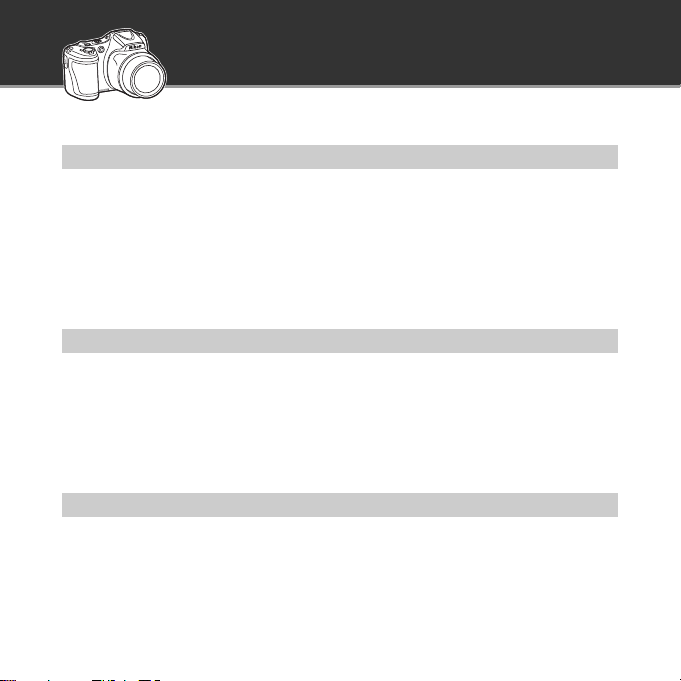
Основные функции COOLPIX L820
Фотокамера сделает все сама
G (простой авто режим) …………………………………….. A 36
При наведении фотокамеры на выбранный объект она сама выбирает подходящие настройки.
Это упрощает съемку в условиях, обычно требующих сложной настройки (например, съемка
при освещении сзади или ночью).
Чтобы быстро сделать снимок, достаточно нажать спусковую кнопку затвора.
Простота записи видеороликов
d Видеоролики HD1080p ……….………………………. A 88
Простым нажатием кнопки выполняется запись видеоролика высокого разрешения 1080p.
Для показа видеоролика в семье или друзьям подключите фотокамеру к телевизору.
Стереофоническое звучание позволит им погрузиться в атмосферу ваших приключений.
Добавление специальных эффектов, позволяющих снимать уникальные кадры
Режим специальных эффектов…………………………… A 47
Осветляйте, затемняйте или смягчайте фотоснимки или же сохраняйте специфический цвет в
изображении, изменив все прочие цвета на черно-белые.
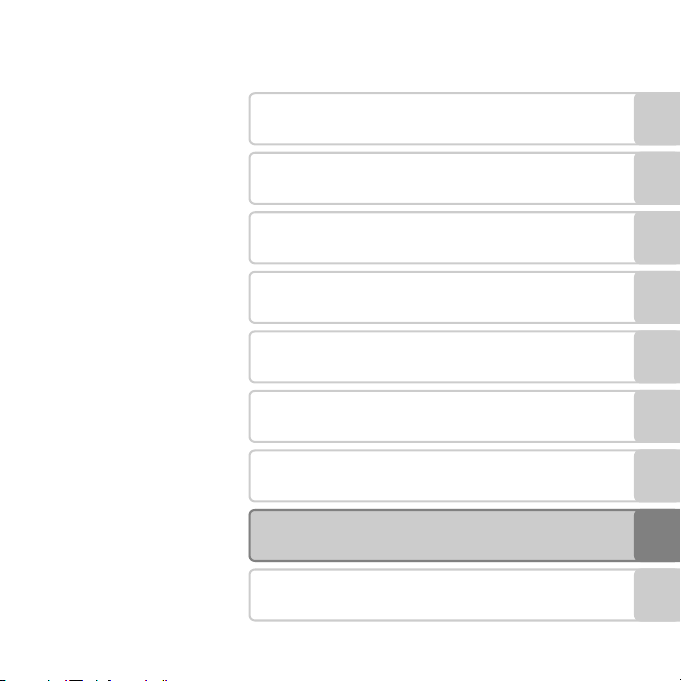
i
Введение
Основные элементы фотокамеры
Основы съемки и просмотра
Функции съемки
Функции просмотра
Запись и просмотр видеороликов
Общие настройки фотокамеры
Раздел справочной информации
Технические примечания и алфавитный
указатель

ii
Введение
Введение
Прочтите это в первую очередь
Благодарим вас за приобретение цифровой фотокамеры Nikon COOLPIX L820. Прежде чем
начать пользоваться фотокамерой, ознакомьтесь с содержанием раздела «Меры
предосторожности» (A ix) и с информацией, содержащейся в этом руководстве. После
прочтения этого руководства держите его под рукой и обращайтесь к нему для ознакомления
с преимуществами новой камеры.

iii
Введение
Об этом руководстве
Чтобы сразу начать пользоваться фотокамерой, см. раздел «Основы съемки и просмотра»
(A 13).
Чтобы узнать о частях фотокамеры, а также об информации, отображаемой на мониторе, см.
раздел «Основные элементы фотокамеры» (A 1).
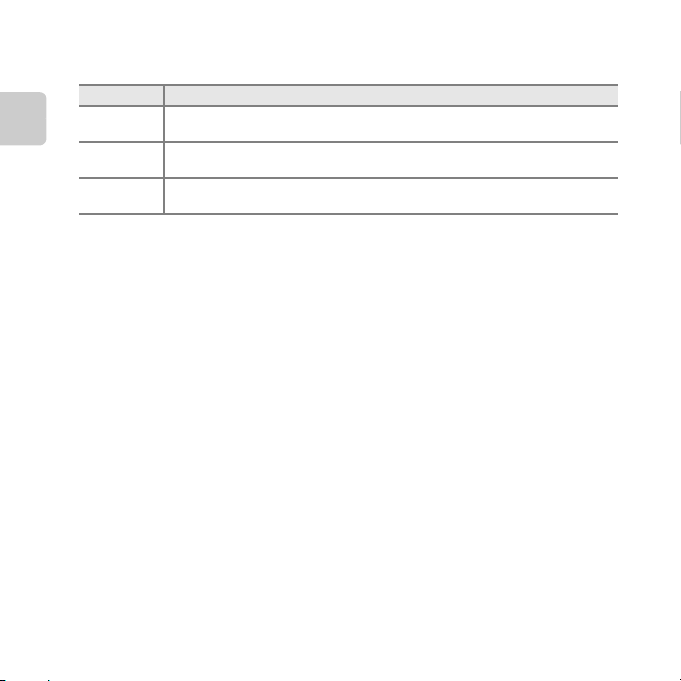
iv
Введение
Дополнительная информация
• Символы и условные обозначения
Для облегчения поиска информации в этом руководстве используются следующие символы
и условные обозначения.
•
В настоящем руководстве карты памяти SD, SDHC и SDXC собирательно именуются «картами памяти».
• Настройка, устанавливаемая при покупке, называется «настройкой по умолчанию».
• Названия пунктов меню, отображаемых на мониторе фотокамеры, а также названия кнопок
и сообщения, отображаемые на мониторе компьютера, выделяются жирным шрифтом.
• В этом руководстве примеры отображения на мониторе могут не включать изображения,
чтобы индикация на мониторе была более понятной.
• В этом руководстве иллюстрации и информация, отображаемая на мониторе, могут
отличаться от фактического отображения.
Значок Описание
B
Этим символом обозначаются меры предосторожности и сведения, с которыми
необходимо ознакомиться до использования фотокамеры.
C
Этим символом обозначаются примечания и сведения, с которыми необходимо
ознакомиться до использования фотокамеры.
A/E/F
Этими символами обозначаются страницы, содержащие соответствующие сведения.
E
: «Раздел справочной информации»,
F
: «Технические примечания и алфавитный указатель».

v
Введение
Информация и меры предосторожности
Концепция «постоянного совершенствования»
В рамках развиваемой компанией Nikon концепции «постоянного совершенствования»
пользователям предоставляется регулярно обновляемая информация о поддержке выпущенных
изделий и учебные материалы на следующих веб-сайтах:
• Для пользователей в США: http://www.nikonusa.com/
• Для пользователей в Европе и Африке: http://www.europe-nikon.com/support/
• Для пользователей в странах Азии, Океании и Ближнего Востока: http://www.nikon-asia.com/
Посетите один из этих веб-сайтов для получения последних сведений об изделиях, советов, ответов на
часто задаваемые вопросы и общих рекомендаций по фотосъемке и обработке цифровых
изображений. Дополнительные сведения можно получить у региональных представителей компании
Nikon. Контактные сведения можно узнать, посетив указанный ниже веб-сайт.
http://imaging.nikon.com/
Используйте только фирменные электронные принадлежности Nikon
Фотокамеры Nikon COOLPIX отвечают самым современным стандартам и имеют сложную электронную
схему. Только фирменные электронные принадлежности Nikon (включая зарядные устройства,
батареи и сетевые блоки питания), прошедшие специальную сертификацию Nikon для использования
с цифровой фотокамерой Nikon, разработаны и проверены на соответствие эксплуатационным
требованиям и требованиям безопасности этой электронной схемы.
ИСПОЛЬЗОВАНИЕ ЭЛЕКТРОННЫХ ПРИНАДЛЕЖНОСТЕЙ ДРУГИХ ПРОИЗВОДИТЕЛЕЙ (НЕ NIKON)
МОЖЕТ ПРИВЕСТИ К ПОВРЕЖДЕНИЮ ФОТОКАМЕРЫ И АННУЛИРОВАНИЮ ГАРАНТИИ
NIKON.
Для получения сведений о фирменных принадлежностях Nikon обратитесь к местному официальному
торговому представителю компании Nikon.
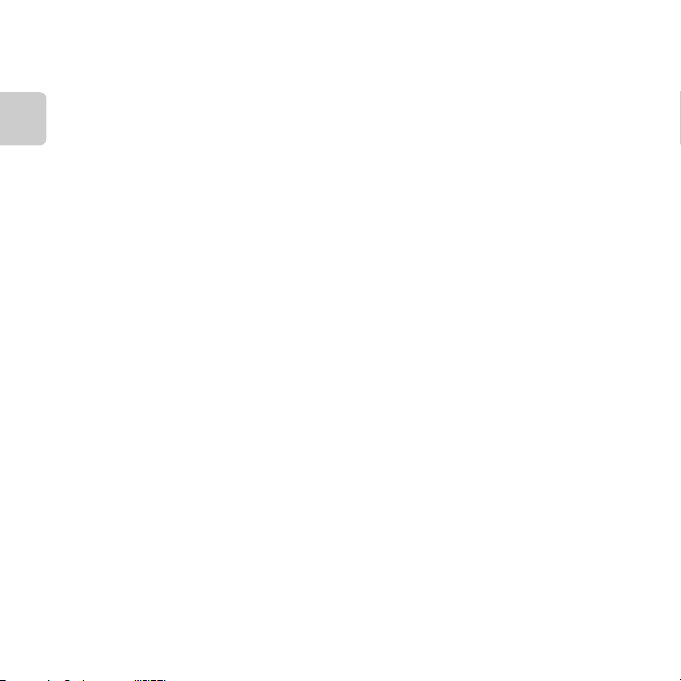
vi
Введение
Перед съемкой важных событий
Перед съемкой важных событий, например свадьбы, или перед тем как взять фотокамеру в
путешествие, сделайте пробный снимок, чтобы убедиться в правильности работы фотокамеры.
Компания Nikon не несет ответственности за убытки или упущенную выгоду, возникшие в результате
неправильной работы изделия.
О руководствах
•
Никакая часть руководств, включенных в комплект поставки данного продукта, не может быть
воспроизведена, передана, переписана, сохранена в системе резервного копирования или переведена на
любой язык в любой форме любыми средствами без предварительного письменного разрешения
Nikon
.
•
Компания
Nikon
сохраняет за собой право изменять любые характеристики аппаратного и программного
обеспечения, описанного в данных руководствах, в любое время и без предварительного уведомления.
• Компания Nikon не несет ответственности за какой бы то ни было ущерб, вызванный применением
данного изделия.
•
Были приложены все усилия для того, чтобы обеспечить точность и полноту приведенной в руководствах
информации. Компания
Nikon
будет благодарна за любую информацию о замеченных ошибках и
упущениях, переданную в ближайшее представительство компании (адрес сообщается отдельно).
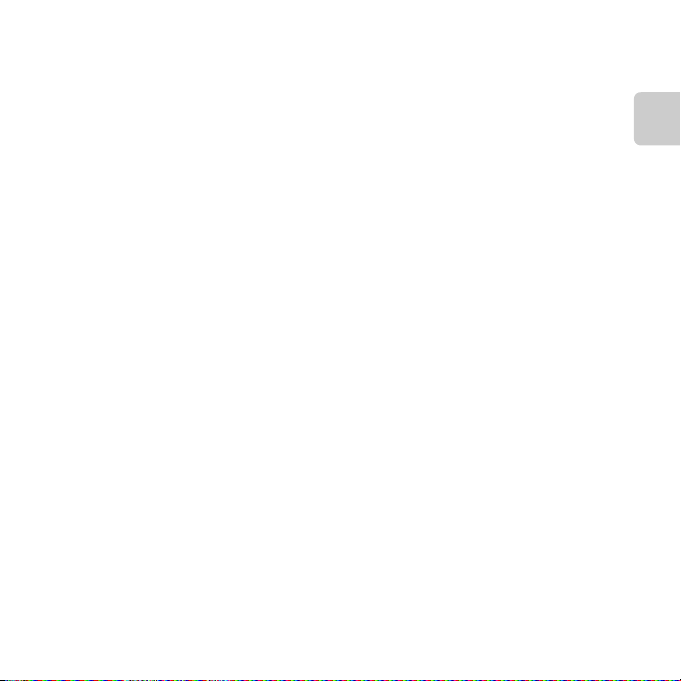
vii
Введение
Уведомление о запрещении копирования или воспроизведения
Необходимо помнить, что даже простое обладание материалом, скопированным или
воспроизведенным цифровым способом с помощью сканера, цифровой фотокамеры или другого
устройства, может преследоваться по закону.
• Материалы, копирование или воспроизведение которых запрещено законом
Не копируйте и не воспроизводите денежные банкноты, монеты, ценные бумаги, государственные ценные
бумаги и ценные бумаги органов местного самоуправления, даже если такие копии и репродукции
отмечены штампом «образец». Запрещено копирование и воспроизведение денежных банкнот, монет и
ценных бумаг других государств. Запрещено копирование и воспроизведение негашеных почтовых марок и
почтовых открыток, выпущенных государством, без письменного разрешения государственных органов.
Запрещено копирование и воспроизведение печатей государственных учреждений и документов,
заверенных в соответствии с законодательством.
• Предупреждения относ ительно копирования и воспроизведения
Копии и репродукции ценных бумаг, выпущенных частными компаниями (акции, векселя, чеки,
подарочные сертификаты и т. д.), сезонных билетов или купонов помечаются предупреждениями
согласно требованиям государственных органов, кроме минимального числа копий, необходимого
для использования компанией в деловых целях. Не копируйте и не воспроизводите государственные
паспорта; лицензии, выпущенные государственными учреждениями и частными компаниями;
удостоверения личности и такие документы, как пропуска или талоны на питание.
• Уведомления о соблюдении авторских прав
Копирование или воспроизведение книг, музыкальных произведений, произведений живописи,
гравюр, печатной продукции, географических карт, чертежей, фильмов и фотографий с
зарегистрированным авторским правом охраняется государственным и международным
законодательством об авторском праве. Не используйте изделие для изготовления незаконных копий,
нарушающих законодательство об авторском праве.
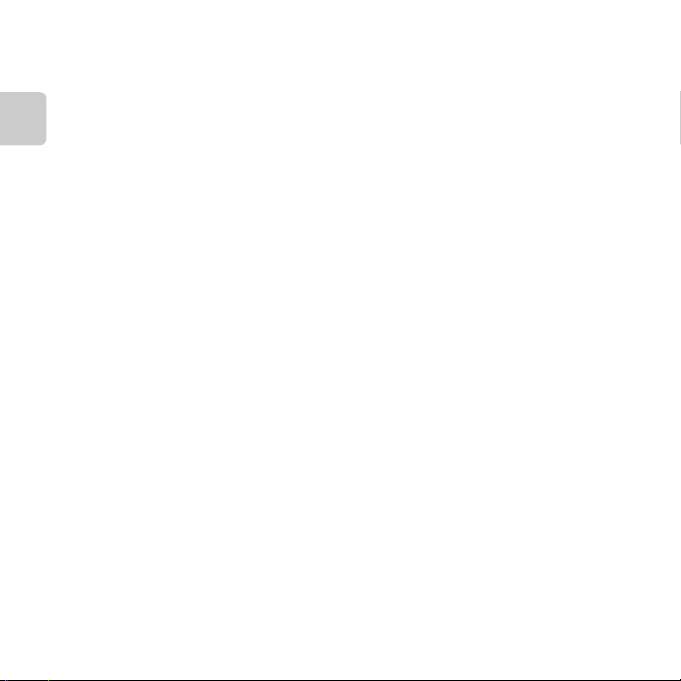
viii
Введение
Утилизация устройств хранения данных
Обратите внимание на то, что при удалении изображений или форматировании устройств хранения
данных, таких как карты памяти или внутренняя память фотокамеры, исходные данные изображений
уничтожаются не полностью. В некоторых случаях файлы, удаленные с отслуживших свой срок
устройств хранения данных, можно восстановить с помощью имеющихся в продаже программных
средств. Ответственность за обеспечение конфиденциальности любой подобной информации лежит
исключительно на пользователе.
Прежде чем избавиться от неиспользуемых устройств хранения данных или передать право
собственности на них другому лицу, следует стереть всю информацию с п омощью имеющегося в
продаже специального программного обеспечения или отформатировать устройство, а затем
заполнить его изображениями, не содержащими личной информации (например, видами ясного
неба). Не забудьте также заменить изображения, выбранные для функции Выбрать снимок
параметра Экран приветствия (A96). При физическом уничтожении устройств хранения данных
соблюдайте меры предосторожности, чтобы не нанести ущерба здоровью или имуществу.
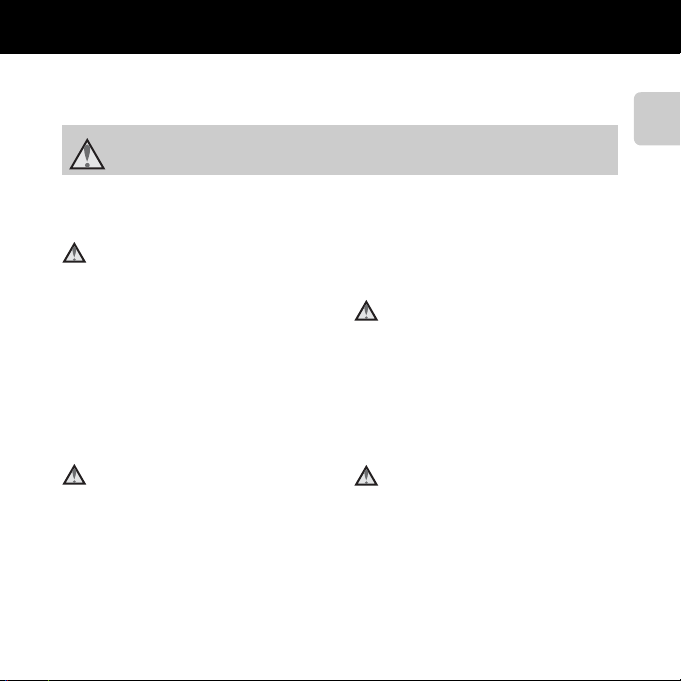
ix
Введение
Меры предосторожности
Перед началом работы с устройством внимательно изучите следующие меры безопасности
во избежание получения травм и повреждения изделия Nikon. Всем лицам, использующим
данное изделие, следует ознакомиться с инструкциями по безопасности.
ПРЕДУПРЕЖДЕНИЯ
В случае неисправности
выключите фотокамеру
При появлении дыма или необычного
запаха, исходящего из фотокамеры или
блока питания, отсоедините блок питания
от сети и немедленно извлеките батареи,
стараясь не допустить ожогов.
Продолжение работы с устройством может
привести к получению травм. После
извлечения батареи или отключения
источника питания доставьте изделие для
проверки в ближайший авторизованный
сервисный центр компании Nikon.
Не разбирайте фотокамеру
Прикосновение к внутренним частям
фотокамеры или сетевого блока питания
может привести к получению травм. Ремонт
должен производиться только
квалифицированными специалистами. В
случае повреждения корпуса фотокамеры
или сетевого блока питания в результате
падения или другого происшествия
отключите сетевой блок питания и/или
извлеките батареи и доставьте изделие для
проверки в ближайший авторизованный
сервисный центр Nikon.
Не пользуйтесь фотокамерой
или сетевым
блоком питания
при наличии
в воздухе
легковоспламеняющихся газов
Не работайте с электронным
оборудованием и с фотокамерой
при наличии в воздухе
легковоспламеняющихся газов: это
может привести к взрыву или пожару.
Меры предосторожности при
обращении с ремнем
фотокамеры
Запрещается надевать ремень фотокамеры
на шею младенца или ребенка.
Данным символом отмечены предупреждения и сведения, с которыми необходимо
ознакомиться до начала работы с изделием Nikon во избежание травм.
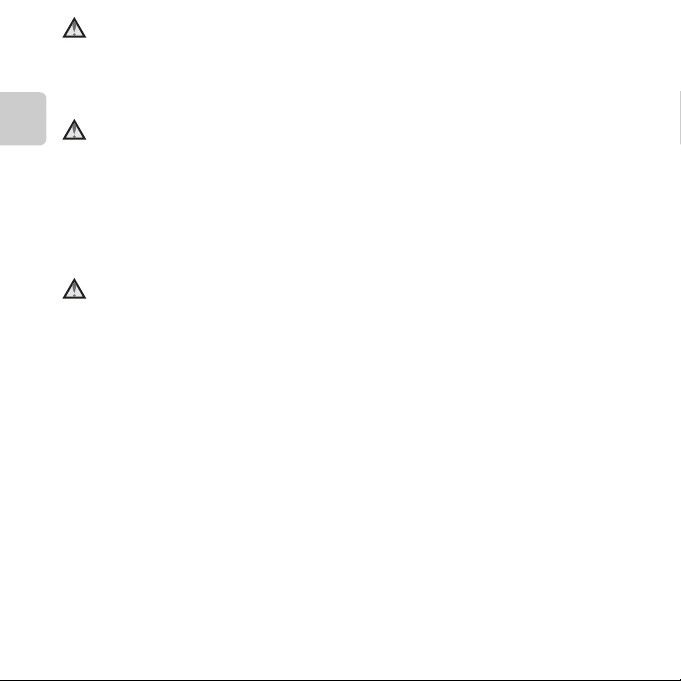
x
Введение
Храните в недоступном для
детей месте
Уделяйте особое внимание тому, чтобы
маленькие дети не брали в рот батареи
или другие мелкие детали.
Избегайте длительного
контакта с включенной
фотокамерой, зарядным
устройством или сетевым
блоком питания
Детали этих устройств нагреваются, и их
длительный контакт с кожей может
привести к низкотемпературным ожогам.
Соблюдайте меры
предосторожности при
обращении с батареями
Неправильное обращение с батареями
может привести к их протеканию или
взрыву. При обращении с батареями
для данного изделия соблюдайте
следующие меры предосторожности.
• Перед заменой батарей выключите
изделие. Если используется сетевой
блок питания, убедитесь, что он
отключен от сети.
• Используйте только батареи,
рекомендованные для данного
изделия (A 14). Не используйте
старые и новые батареи
одновременно, а также батареи
разных производителей или типов.
•
При зарядке
никель-металлгидридных
аккумуляторных батарей Nikon
EN-MH2 используйте только
указанное зарядное устройство и
заряжайте батареи по четыре за раз.
При замене батарей на батареи
EN-MH2-B2 (приобретаются
дополнительно) покупайте два
комплекта (в общей сложности
четыре батареи).
• Аккумуляторные батареи EN-MH2
предназначены для использования
только с цифровыми фотокамерами
Nikon и совместимы с моделями
COOLPIX L820.
• Соблюдайте полярность установки
батарей.
•
Не закорачивайте и не разбирайте
батареи. Не удаляйте и не вскрывайте
изоляцию или корпус батарей.
• Не допускайте воздействия пламени
или высоких температур на батареи.
• Не погружайте батареи в воду и не
допускайте попадания на них воды.
• Не перевозите и не храните батареи
вместе с металлическими
предметами, например
украшениями или шпильками.
• Из полностью разряженных батарей
может вытекать жидкость. Во
избежание повреждения изделия
извлекайте из него разряженные
батареи.

xi
Введение
• Немедленно прекратите
использовать батарею, если вы
заметили в ней какие-либо
изменения, например смену окраски
или деформацию.
•
В случае попадания жидкости,
вытекшей из поврежденной батареи,
на одежду или кожу немедленно
смойте ее большим количеством воды.
Во время эксплуатации
зарядного устройства
(поставляется отдельно)
соблюдайте следующие меры
предосторожности
• Не допускайте попадания воды на
устройство. Несоблюдение
этого
требования может привест
и
к возгоранию или поражению
электрическим током.
•
Пыль на металлических частях сете вой
вилки или вокруг них необходимо
удалять с помощью сухой ткани.
Продолжение работы с устройством
может привести к возгоранию.
• Не пользуйтесь сетевым шнуром и
не находитесь рядом с зарядным
устройством во время грозы.
Несоблюдение этого требования
может привести к поражению
электрическим током.
• Берегите шнур питания от
повреждений, не вносите в него
конструктивные изменения, не
перегибайте его и не тяните за него
с силой, не ставьте на него тяжелые
предметы, не подвергайте его
воздействию высоких температур
или открытого огня. В случае
повреждения изоляции сетевого
шнура и оголения проводов
отнесите его для проверки в
авторизованный сервисный центр
Nikon. Несоблюдение этого
требования может привести к
возгоранию или поражению
электрическим током.
• Не прикасайтесь к сетевой вилке
или к зарядному устройству
мокрыми руками. Несоблюдение
этого требования может привести
к поражению электрическим током.
• Не используйте
спреобразователями напряжения
или преобразователями
постоянного тока. Несоблюдение
этого требования может привести
к повреждению изделия, а также к
его перегреву или возгоранию.
Используйте только
соответствующие кабели
При подключении кабелей к входным и
выходным разъемам и гнездам используйте
только специальные кабели Nikon,
поставляемые вместе с фотокамерой или
продаваемые отдельно.
Соблюдайте осторожность при
обращении с подвижными
частями фотокамеры
Будьте внимательны. Следите за тем, чтобы
ваши пальцы и другие предметы не были
зажаты крышкой объектива или другими
подвижными частями фотокамеры.

xii
Введение
Компакт-диски
Компакт-диск, поставляемый с этим
устройством, не должен воспроизводиться
на оборудовании, предназначенном для
проигрывания звуковых компакт-дисков.
Воспроизведение компакт-дисков с
данными на аудиопроигрывателе может
привести к нарушениям слуха или
повреждению оборудования.
Соблюдайте осторожность
при использовании вспышки
Использование вспышки на близком
расстоянии от глаз объекта съемки
может вызвать временное ухудшение
зрения. Особую осторожность следует
соблюдать при фотографировании
детей: в этом случае вспышка должна
находиться на расстоянии не менее 1 м
от объекта съемки.
Не используйте вспышку, когда
ее излучатель соприкасается с
телом человека или каким-либо
предметом
Несоблюдение этой меры предосторожности
может привести к ожогам или пожару.
Избегайте контакта с
жидкокристаллическим
веществом
Если монитор разбился, необходимо
предпринять срочные меры во избежание
травм осколками стекла и предупредить
попадание жидкокристаллического
вещества на кожу, в глаза и в рот.
Во время эксплуатации в
самолете или больнице
следует выключать питание
Отключайте питание во время взлета
или посадки. Следуйте инструкциям
больничного персонала при
использовании камеры в больнице.
Испускаемые ей электромагнитные
волны могут привести к нарушениям
работы электронных систем самолета
или оборудования больницы. Если в
фотокамеру вставлена карта Eye-Fi,
которая может быть причиной сбоев в
работе, заранее извлеките ее.
Объемные изображения
Не следует долгое время непрерывно
просматривать записанные с помощью
этой фотокамеры объемные
изображения на экране телевизора,
монитора или другого
видеоустройства. Поскольку у детей
зрение находится в стадии
формирования, то прежде чем
разрешить просмотр ребенку,
советуем проконсультироваться с
педиатром или офтальмологом и
следовать их рекомендациям.
Продолжительный просмотр
объемных изображений может
привести к перенапряжению глаз,
вызвать тошноту или другие
неприятные ощущения. При
возникновении подобных симптомов
обратитесь к офтальмологу.

xiii
Введение
Примечания
Символ для раздельной
утилизации, применяемый
в европейских странах
Данный символ означает, что
изделие должно
утилизироваться отдельно.
Следующие замечания
касаются только
пользователей в
европейских странах.
•
Данное изделие предназначено для
раздельной утилизации
в соответствующих пунктах
утилизации. Не выбрасывайте
изделие вместе с бытовыми отходами.
• Подробные сведения можно
получить у продавца или в местной
организации, ответственной за
вторичную переработку отходов.
Данный символ на батареях
означает, что они подлежат
раздельному сбору отходов.
Следующие замечания
касаются только
пользователей в европейских странах:
• Все батареи, независимо от того,
промаркированы ли они этим
символом или нет, подлежат
раздельной утилизации в
соответствующих пунктах сбора.
Не выбрасывайте их вместе с
бытовыми отходами.
• Подробные сведения можно
получить у продавца или в местной
организации, ответственной за
вторичную переработку отходов.

xiv
Введение
Оглавление
Введение …………………………………………………….. ii
Прочтите это в первую очередь …………………… ii
Об этом руководстве…………………………………………… iii
Информация и меры предосторожности….. v
Меры предосторожности ……………………………... ix
ПРЕДУПРЕЖДЕНИЯ ……………………………………………….. ix
Примечания …………………………….. ……………………. xiii
Основные элементы фотокамеры………… 1
Корпус фотокамеры ………………………………………… 2
Прикрепление ремня фотокамеры и крышки
объектива …………..…………………………………………………….. 4
Подъем и опускание вспышки……………………….. 5
Использование меню (кнопка d) …………….. 6
Монитор………..………………………..………………………….. 8
Режим съемки…………………………………………………………. 8
Режим просмотра……………………………………………….. 10
Основы съемки и просмотра ………………. 13
Подготовка 1. Установка батарей ………………. 14
Применимые батареи ………………………………………. 14
Подготовка 2. Установка карты памяти ……. 16
Внутренняя память и карты памяти…………… 17
Подготовка 3. Установка языка дисплея, даты
и времени ………………………………………………………… 18
Шаг 1. Включение фотокамеры…………………… 22
Включение и выключение фотокамеры…… 23
Шаг 2. Выбор режима съемки ……………………… 24
Доступные режимы съемки…………………………… 25
Шаг 3. Компоновка кадра …………………………….. 26
Использование зума…………………………………………. 27
Шаг 4. Фокусировка и съемка……………………… 28
Спусковая кнопка затвора……………………………… 29
Шаг 5. Просмотр изображений…………………… 30
Шаг 6. Удаление изображений ……………………. 32
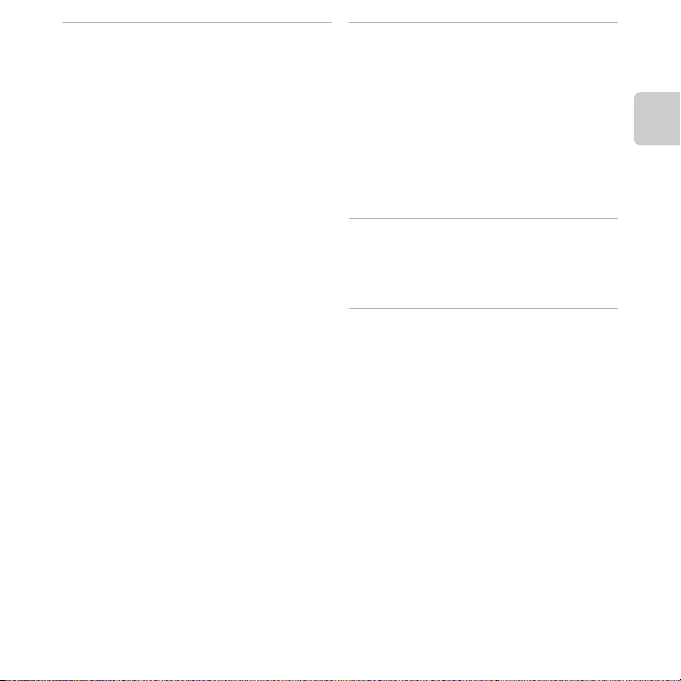
xv
Введение
Функции съемки …………………………………….. 35
G (простой авто режим)…….……………………….. 36
Сюжетный режим
(съемка в соответствии с сюжетами) ………… 37
Просмотр описания каждого сюжета……….. 38
Описание каждого сюжета……………………………… 38
Режим специальных эффектов (применение
эффектов при съемке) ………………………………….. 47
Режим интеллектуального портрета (съемка
улыбающихся лиц)……………..………………………….. 49
Использование функции смягчения тона
кожи…………………………………………………………………………… 51
Режим A (Авто)………….………………………….. …….. 52
Функции, устанавливаемые с помощью
мультиселектора……….………………………..…………. 53
Доступные функции ……………..……………………………. 53
Использование вспышки
(режимы вспышки) ….………………………………………….. 54
Использование автоспуска ……………………………. 57
Использование режима макросъемки……… 59
Регулировка яркости (Поправка
экспозиции)………………………………………………………….… 61
Настройки по умолчанию……………………………….. 62
Функции, которые можно установить
нажатием кнопки d (Меню съемки)……… 64
Доступные меню съемки…………………………………. 65
Функции, одновременное использование
которых невозможно………………………………..….. 66
Фокусировка …………………………………………………... 68
Использование системы распознавания
лиц ……………………………………………………………………………… 68
Блокировка фокусировки……………………………….. 70
Функции просмотра ………………………………. 73
Увеличение при просмотре ………………………… 74
Отображение уменьшенного изображения,
отображение календаря ………………………………. 75
Функции, которые можно установить нажатием
кнопки
d
(Меню просмотра)
…………………….. 76
Подключение фотокамеры к телевизору,
компьютеру или принтеру …………….……………. 78
Использование ViewNX 2 ……………….……………. 80
Установка ViewNX 2…………………………………………… 80
Передача изображений на компьютер……. 83
Просмотр снимков…………………………………………….. 85
Запись и просмотр видеороликов …….. 87
Запись видеороликов …………………………………... 88
Функции, которые можно установить
нажатием кнопки d (меню Видео)………… 91
Просмотр видеороликов……………………………… 92
Общие настройки фотокамеры…………… 95
Функции, которые можно установить нажатием
кнопки
d
(меню настройки)
………………………. 96

xvi
Введение
Раздел справочной информации …… E1
Использование функции «Простая
панорама» (съемка и просмотр) ……………. E2
Съемка с использованием функции
«Простая панорама» …..………………………………… E2
Просмотр изображений, снятых с помощью
функции простой панорамы…………………….. E5
Просмотр и удаление изображений, снятых в режиме
непрерывной съемки (последовательность)
…… E6
Просмотр последовательности
снимков………………………………………………………………. E6
Удаление снимков в
последовательности…………………………………….. E8
Редактирование фотографий …………….….. E9
Функции редактирования ………….……………… E9
Быстрая обработка: улучшение контраста и
насыщенности………………………………………………. E11
D-Lighting:
повышение яркости и контраста…………. E12
Смягчение тона кожи:
смягчение тона кожи…………………………………. E13
Эфф. фильтров: применение эффектов
цифровых фильтров…………………………………… E14
Уменьшить снимок:
уменьшение размера изображения…… E16
Кадрирование:
создание кадрированной копии…………. E17
Редактирование видеороликов ………….. E19
Подключение фотокамеры к телевизору (просмотр
изображений на экране телевизора)
…………… E21
Подключение фотокамеры к принтеру
(прямая печать) ……………………………………….. E23
Подключение фотокамеры к
принтеру………………………………………………..………… E24
Печать отдельных изображений………….. E26
Печать нескольких изображений……….. E28
Меню съемки (для режима
A
(авто))
…… E31
Режим изображения (размер и качество
изображения)………………………………………………… E31
Баланс белого (регулировка оттенка)
……….. E33
Непрерывная съемка………………………………… E36
Чувствительность………………………………………… E38
Параметры цвета…………………………………………. E39
Меню интеллектуального портрета…… E40
Смягчение тона кожи………………………………… E40
Таймер улыбки……………………………………………… E41
Отслеж. моргания ……………………………………….. E41
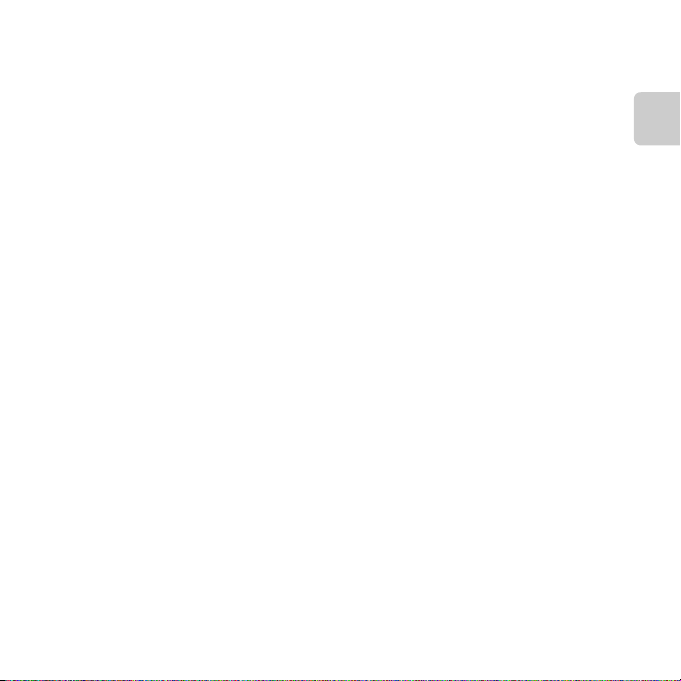
xvii
Введение
Меню просмотра……….………………………..…… E42
Задание печати
(создание задания печати DPOF)…………. E42
Показ слайдов …………..………………………………….. E45
Защита………………………………………………………………. E46
Повернуть снимок………………………………………. E49
Копирование (копирование с карты памяти во
внутреннюю память фотокамеры и наоборот)
…. E50
Свойства отобр. послед. …….……………………. E52
Выбрать основной снимок……………………… E52
Меню видео.…………………………..…………………. E53
Параметры видео………………………………………… E53
Режим автофокуса………………………………………. E58
Подавл. шумов от ветра……………………………. E58
Меню настройки….. …………………………………. E59
Экран приветствия……………………………………… E59
Часовой пояс и дата…………………………………… E60
Настройка монитора ..……………………………….. E63
Печать даты (впечатывание даты и
времени)………………………………………………………….. E65
Подавл. вибраций……………………………………….. E67
Обнаруж. движения……………………………………. E68
АФ-помощь…………………………………………………….. E69
Настройка звука…………………………………………… E70
Авто выкл. …………….…………………………………………. E71
Форматир. памяти/Форматир. карточки
….. E72
Язык/Language……………………………………………… E73
Настройки ТВ…………………………………………………. E74
Предуп. о закр. глаз……………………………………. E75
Загрузка Eye-Fi………………………………………………. E77
Сброс всех знач……………………………………………. E78
Тип батарей ..………………………………………………….. E82
Версия прошивки………………………………………... E82
Имена файлов и папок.………………………….. E83
Дополнительные принадлежности ……. E85
Сообщения об ошибках ……………………. ….. E86
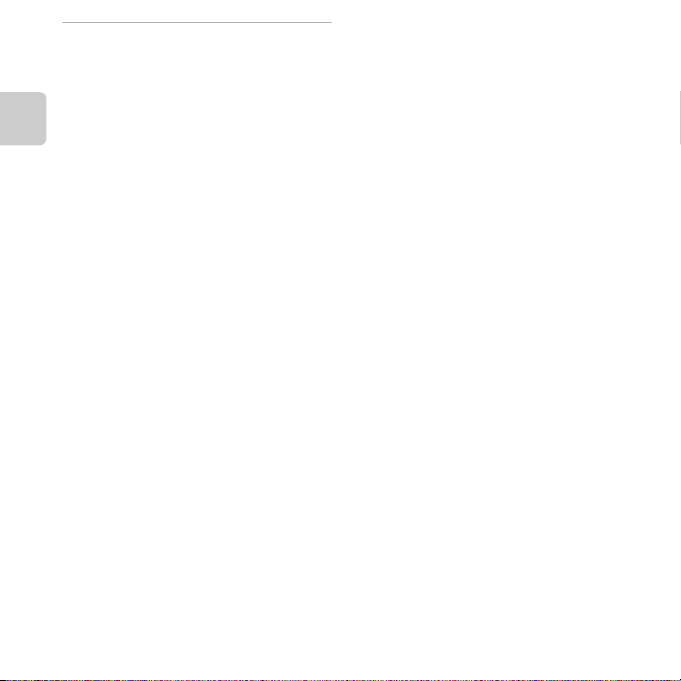
xviii
Введение
Технические примечания и алфавитный
указатель……………………………………………….. F1
Уход за изделием …………………………….. …………. F2
Фотокамера……………………………………………………….. F2
Батареи………………………………………………………………… F3
Карты памяти…………………………………………………….. F5
Чистка и хранение….………………………..…………. F6
Чистка…………………………………………………………………… F6
Хранение…………………………………………………………….. F7
Поиск и устранение неисправностей…….. F8
Технические характеристики………..………. F16
Рекомендованные карты памяти…………… F20
Поддерживаемые стандарты…………………… F21
Алфавитный указатель ……………………………. F23
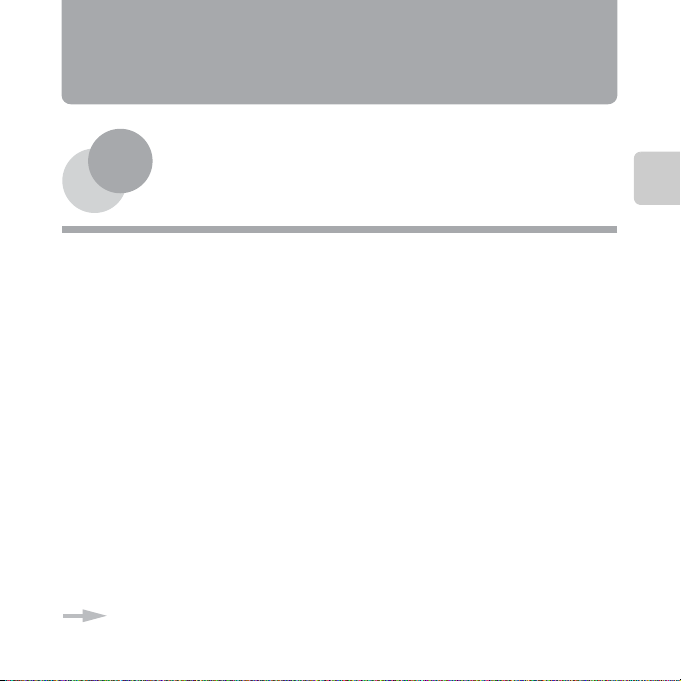
1
Основные элементы фотокамеры
Основные элементы
фотокамеры
В этой главе описываются основные элементы фотокамеры, а также разъясняется значение
информации, отображаемой на мониторе.
Корпус фотокамеры ………………….………………….…. 2
Прикрепление ремня фотокамеры и крышки объектива…………….4
Подъем и опускание вспышки…………………………………………………………….5
Использование меню (кнопка d) ……………….… 6
Монитор…………………………….………………….…………. 8
Режим съемки………………………………………………………..………………………..………8
Режим просмотра……………………………………………….…………………………..…….10
Чтобы сразу начать пользоваться фотокамерой, см. раздел «Основы съемки и
просмотра» (A 13).
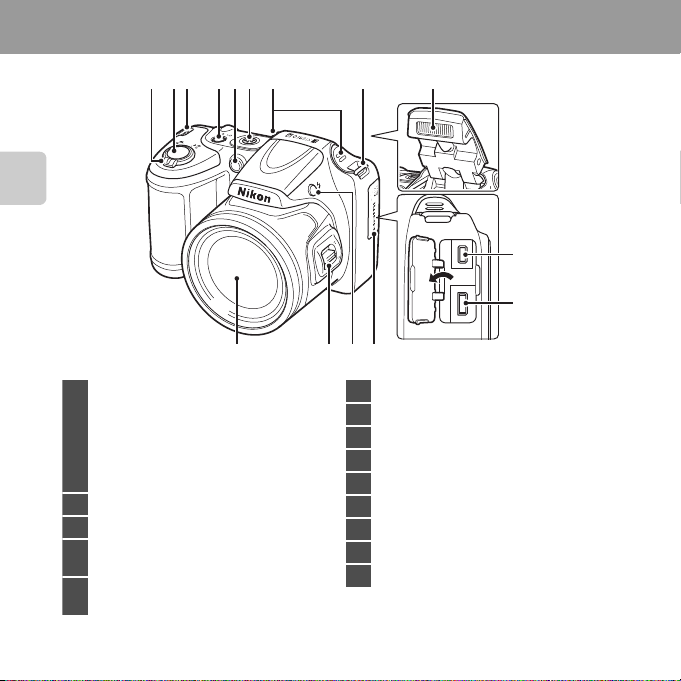
2
Основные элементы фотокамеры
Корпус фотокамеры
1314
765843321
12 11
9
10
1
Рычажок зуммирования ………….…………………….27
f : широкоугольное положение ……….27
g : телефото…………………………………………………27
h : просмотр уменьшенных
изображений………………………………………..75
i : увеличение при просмотре………….74
j : Справка……………………………………………………38
2 Спусковая кнопка затвора……………………………28
3 Проушина для ремня фотокамеры……………. 4
4
Выключатель питания/индикатор
включения питания………………………………………….22
5
Индикатор автоспуска……………………………………57
Вспомогательная подсветка АФ………………..96
6 Громкоговоритель…………………………………………..93
7 Встроенный микрофон (стерео)……………….88
8 Вспышка……………………………………………………………5, 54
9 USB-/выходной аудио-/видеоразъем……..78
10 Pазъем HDMI micro (тип D)…………………………..78
11 Крышка разъема………………………………………………. 78
12 Кнопка m (открытие вспышки)………………5, 54
13 Боковой рычажок зуммирования……………. 27
14 Объектив

3
Основные элементы фотокамеры
11 1012
5
8
9
432
7
1
6
13 14 15
1 Монитор…………………………………………………..…………….. 8
2
Кнопка A (режим съемки)
………………………………………………………………36, 37, 49, 52
3 Индикатор вспышки………………………………………..56
4 Кнопка b (e видеосъемка)………………………88
5 Кнопка c (просмотр)……………………………………30
6
Входной разъем постоянного тока (предназначен для
сетевого блока питания, приобретаемого
дополнительно в компании Nikon)
………….15, E85
7
Крышка входного разъема постоянного тока
…..15
8 Мультиселектор
9 Кнопка k (сделать выбор)
10
Крышка батарейного отсека/
гнезда для карты памяти ……………………….14, 16
11 Кнопка l (удалить)………………………………………….32
12 Кнопка d…………………………………….64, 76, 91, 96
13 Штативное гнездо ………………..……………………F18
14 Батарейный отсек…………………………………………….14
15 Гнездо для карты памяти………………………………16
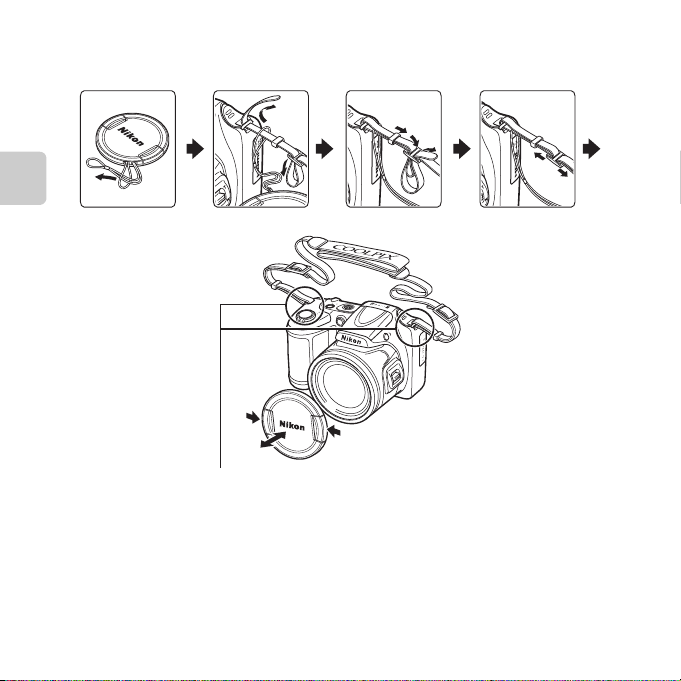
4
Основные элементы фотокамеры
Прикрепление ремня фотокамеры и крышки объектива
Прикрепите крышку объектива LC-CP28 к ремню фотокамеры, а затем прикрепите ремень к
фотокамере.
Ремень крепится с обеих сторон.
B Крышка объектива
• Перед фотографированием крышку объектива необходимо снять.
• В то время, когда съемка не ведется (например, при отключенном питании или при переносе
фотокамеры), устанавливайте крышку объектива на объектив для его защиты.
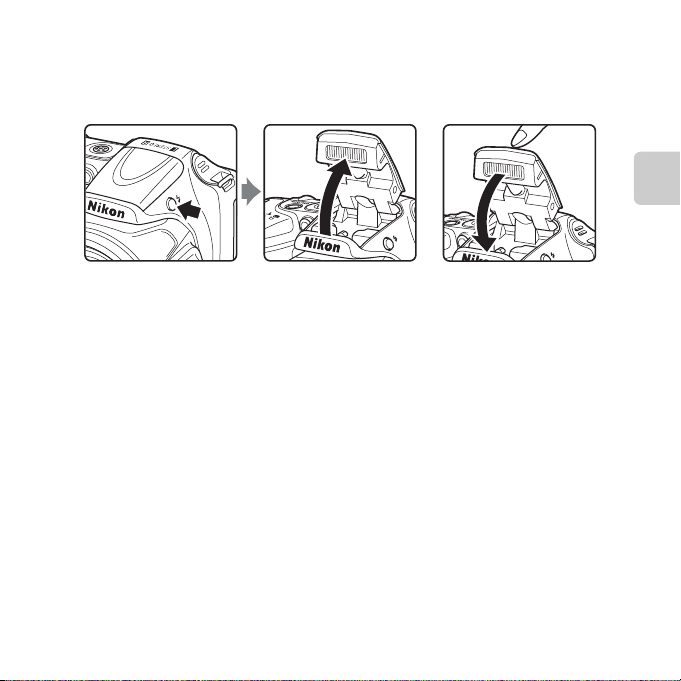
5
Основные элементы фотокамеры
Подъем и опускание вспышки
Чтобы поднять вспышку, нажмите кнопку открытия вспышки m.
• Настройки вспышки ➝ «Использование вспышки (режимы вспышки)» (A 54)
• Осторожно нажимая на вспышку, опустите ее до полной фиксации, если вспышка не
используется.

6
Основные элементы фотокамеры
Использование меню (кнопка d)
Для перемещения по меню можно использовать мультиселектор и кнопку k.
1 Нажмите кнопку d.
• Отображается меню.
2 Нажмите кнопку
мультиселектора J.
• Символ меню отображается желтым
цветом.
3 Чтобы выбрать символ меню,
нажмите H или I.
4 Нажмите кнопку k.
• Теперь можно выбирать элементы в
меню.
Режим изображения
Баланс белого
Непрерывный
Чувств ительность
Меню съемки
Параметры цвета
Экран приветств ия
Печать даты
Настройка
Часовой пояс и дата
Настройка монитора
Подавл. в ибраций
Обнаруж. движения
—
Экран приветств ия
Часовой пояс и дата
Настройка монитора
Печать даты
Подавл. в ибраций
Обнаруж. движения
—
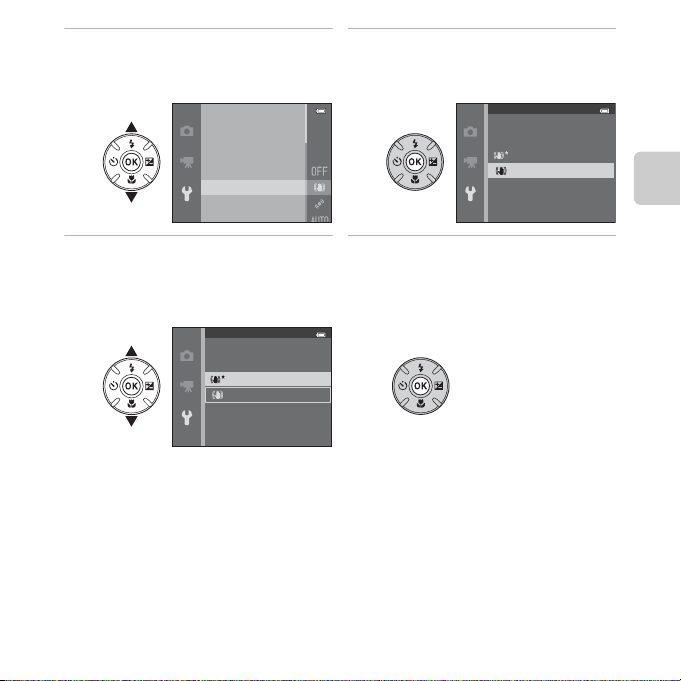
7
Основные элементы фотокамеры
5 Чтобы выбрать элемент в меню,
нажмите H или I.
6 Нажмите кнопку k.
• Отображаются настройки для
выбранного элемента.
7 Чтобы выбрать настройку,
нажмите H или I.
8 Нажмите кнопку k.
• Выбранная настройка применяется.
• По завершении использования меню
нажмите кнопку d.
Экран приветств ия
Часовой пояс и дата
Настройка монитора
Печать даты
Подавл. в ибраций
Обнаруж. движения
—
Подавл. в ибраций
Вкл. (гибрид)
Вкл.
Выкл.
Подавл. в ибраций
Вкл. (гибрид)
Вкл.
Выкл.
C Настройка пунктов меню. Примечания
• В зависимости от текущего режима съемки и состояния фотокамеры некоторые пункты меню
выбрать невозможно. Недоступные пункты отображаются серым цветом и не могут быть выбраны.
• Во время отображения меню можно переключиться в режим съемки, нажав спусковую кнопку
затвора, кнопку A (режим съемки) или кнопку b (e видеосъемка).

8
Основные элементы фотокамеры
Монитор
• Информация, отображаемая на мониторе при съемке и просмотре, изменяется в
зависимости от настроек фотокамеры и выполняемой операции.
По умолчанию информация отображается при включении фотокамеры, а также во время
работы с фотокамерой, а через несколько секунд информация исчезает (Настройка
монитора (A 96) > Информация о фото > Авто).
Режим съемки
1010
9 99999
2 9m 0 s29m 0s
F 3.0F3.01 /2 5 01/250
9 99
999
9 99 9
9999
+1.0+1.0
1010
HDRHDR
1
2
3
4
5
28
7
6
8
9
11
10
13
14
15
17
19
202223
2425
26
27
29
30
31
34
35
36
37
12
21
16
33
32
18
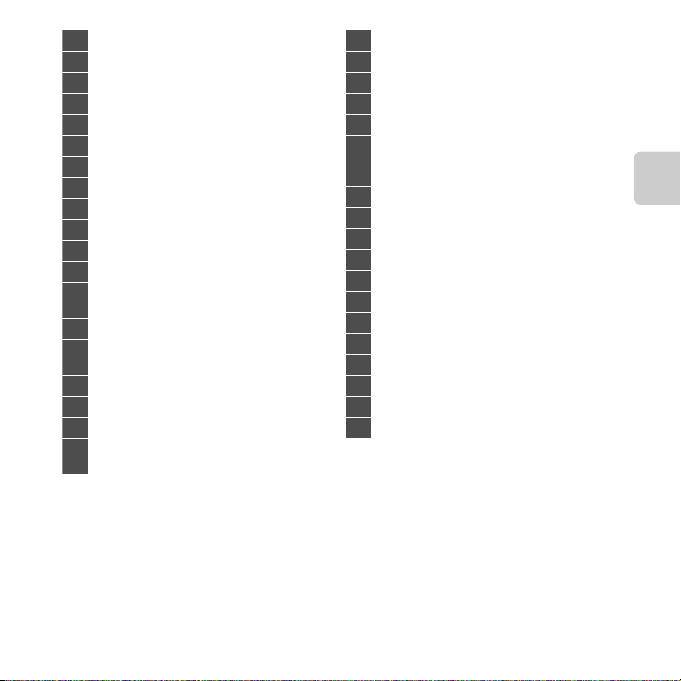
9
Основные элементы фотокамеры
1 Режим съемки……………………….. 36, 37, 47, 49, 52
2 Режим макросъемки …..…………………………………..59
3 Индикатор зума………………………………………….27, 59
4 Индикатор фокусировки ………………………………28
5 Индикатор AE/AF-L…………………………………………..45
6 Режим вспышки .………………………………………………..54
7 Индикатор Eye-Fi……………………………………………….97
8 Индикатор уровня заряда батареи………….22
9 Символ подавления вибраций…………………..96
10 Печать даты………………………………………………………….96
11 Значок обнаружения движения …..……………96
12 Подавл. шумов от ветра…………………………………91
13
Индикатор «Дата не
установлена» ………………………………..21, 96, E86
14 Индикатор пункта назначения…………………..96
15
Параметры видео (видеоролики с
нормальной скоростью)…………………………………91
16 Параметры видео (видеоролики HS)………91
17 Режим изображения …………….………….65, E31
18 Простая панорама……………………………………………43
19
Число оставшихся кадров
(фотографии) ……………..………………………..22, E32
20 Индикатор внутренней памяти………………… 22
21 Время записи видеоролика ………….88, E55
22 Значение диафрагмы ……………………………………..29
23 Выдержка……………………………………………………………..29
24 Зона фокусировки……………………………………………28
25
Зона фокусировки (система распознавания
лиц, система распознавания домашних
питомцев) ………………………………………………………..…..28
26 Чувствительность ISO……………………………………. 65
27 Величина коррекции экспозиции…………… 61
28 Параметры цвета ………………….………………………….65
29 Смягчение тона кожи …………………………………….65
30 Баланс белого…………………………………………………….65
31 Режим непрерывной съемки……………… 44, 65
32 Значок отслеживания моргания……………….65
33 С рук, штатив………………………………………………. 39, 40
34 Освещение сзади (HDR)……………………………….. 42
35 Индикатор автоспуска………………………………….. 57
36 Таймер улыбки…………………………………………………..65
37 Автосп. для пор. пит………………………………………..44
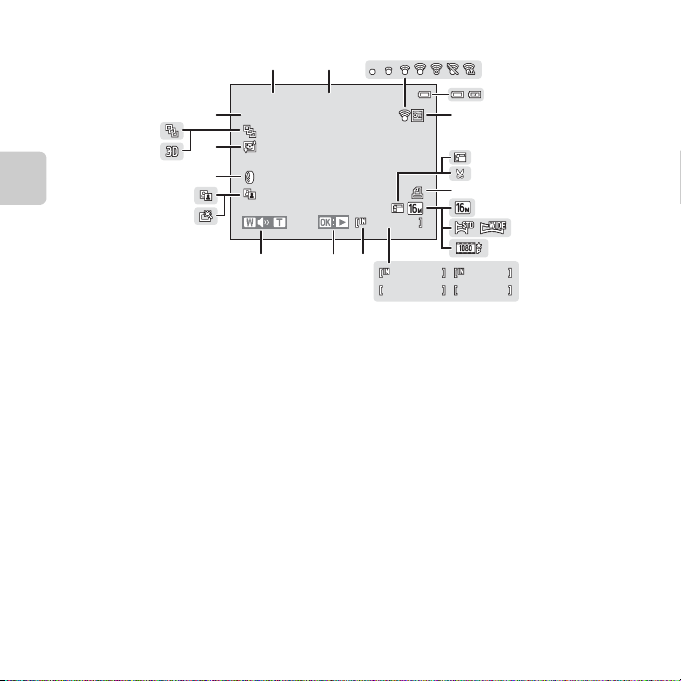
10
Основные элементы фотокамеры
Режим просмотра
1m 0s
999/ 999
1m 0s
9999/9999
9999.JPG
999/ 999
1 5/ 0 5 /2 0 13 12 : 0 0
15/05/2013 12:00
19
22
9
10
13
ba
1 2
5
15
12
6
14
18
8
4
3
7
16
17
20
21
11
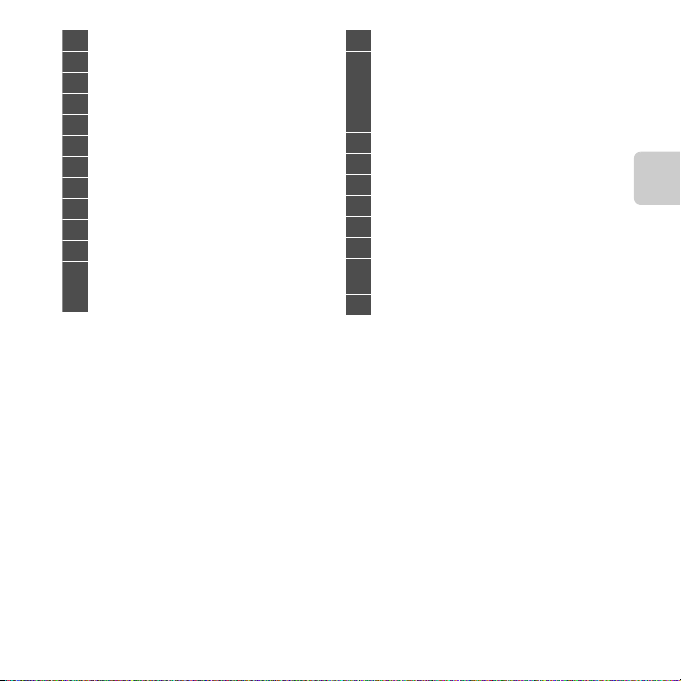
11
Основные элементы фотокамеры
1 Дата записи………………………………………………………….18
2 Время записи………………………………………………………18
3 Индикатор Eye-Fi……………………………………………….97
4 Индикатор уровня заряда батареи………….22
5 Символ защиты ……………..…………………………………..76
6 Символ уменьшенного снимка………………….76
7 Символ кадрированной копии………………….74
8 Символ задания печати …………………………………76
9 Режим изображения …………….………….65, E31
10 Простая панорама……………………………………………43
11 Параметры видео……………………………………………..91
12
(a) Номер текущего снимка/
общее число снимков…………………………….30
(b) Время записи видеоролика…………………92
13 Индикатор внутренней памяти………………… 30
14
Разметка для просмотра простой
панорамы……………………………………………………………..43
Разметка для просмотра
последовательности ………………………………………31
Индикатор просмотра видеоролика …….. 92
15 Индикатор громкости ……………………………………93
16 Символ быстрой обработки ……………………….76
17 Символ D-Lighting……………………………………………76
18 Символ эффектов фильтров ……………………….76
19 Символ смягчения тона кожи…………………….76
20 Индикатор 3D изображения……………………….45
21
Отображение последов ательности (если выбран
параметр
Отдельные снимки
)
……………………..76
22 Номер и тип файла …………………..………………E83
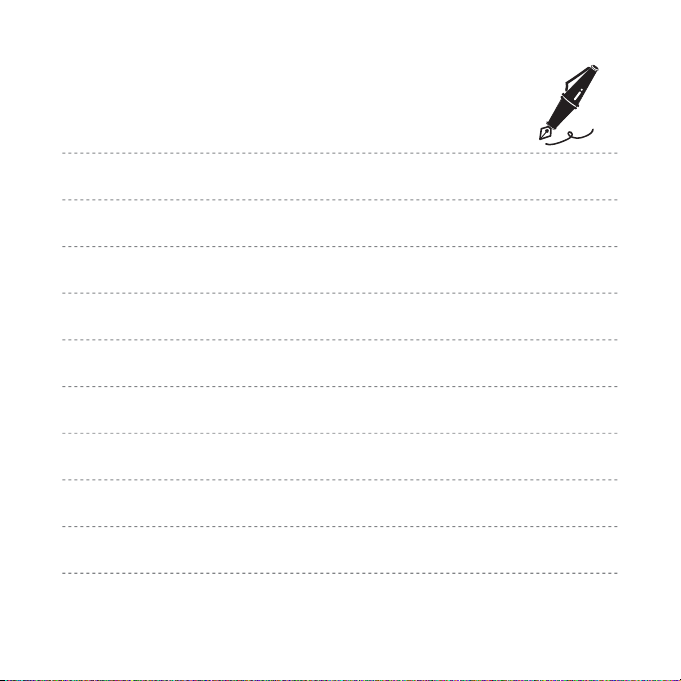
12
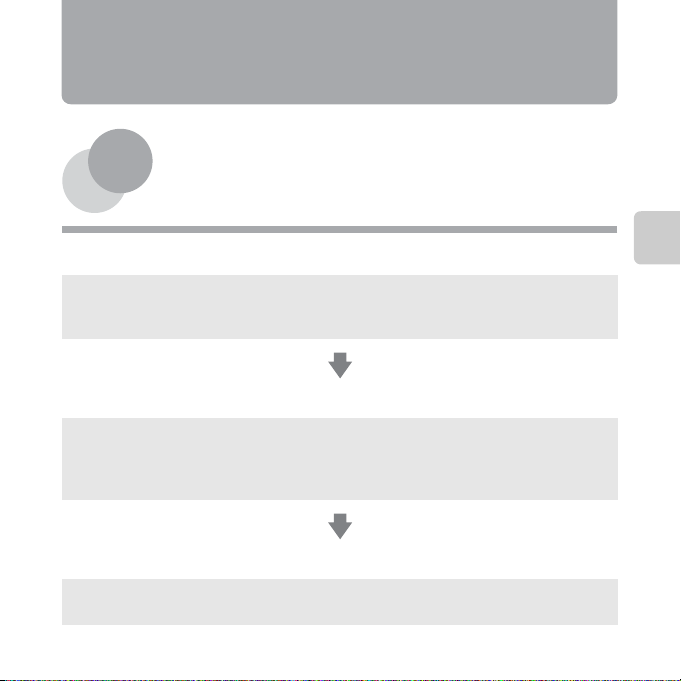
13
Основы съемки и просмотра
Основы съемки и
просмотра
Подготовка
Подготовка 1. Установка батарей …………………………………..………………………….…………….14
Подготовка 2. Установка карты памяти……………..………………………………………………..….16
Подготовка 3. Установка языка дисплея, даты и времени………………….………………18
Съемка
Шаг 1. Включение фотокамеры………………………………………………….………………………..……22
Шаг 2. Выбор режима съемки …………………………..………………………….…………………………...24
Шаг 3. Компоновка кадра………………………………………………………………..………………………….26
Шаг 4. Фокусировка и съемка …………………………………..…………………………..…………………..28
Просмотр
Шаг 5. Просмотр изображений …………………………………….…………………………..………………30
Шаг 6. Удаление изображений …..………………………..…………………………..……………………….32
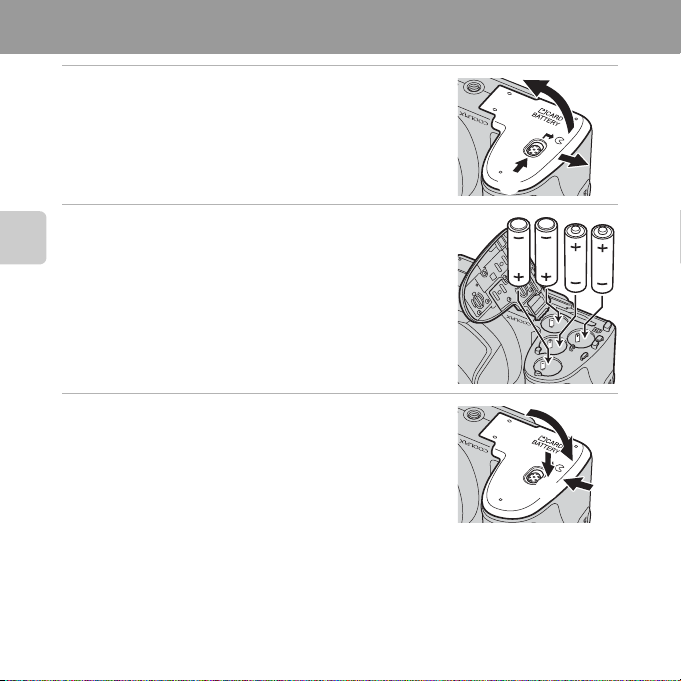
14
Основы съемки и просмотра
Подготовка 1. Установка батарей
1 Откройте крышку батарейного отсека/гнезда
для карты памяти.
• Прежде чем открывать крышку батарейного отсека/гнезда
для карты памяти, переверните фотокамеру нижней частью
вверх, чтобы из нее не выпали батареи.
2 Вставьте батареи.
• Убедитесь в правильной ориентации положительных (+) и
отрицательных (–) контактов, как это показано на этикетках
на входе батарейного отсека, и вставьте батареи.
3 Закройте крышку батарейного отсека/гнезда
для карты памяти.
• Сдвиньте крышку, плотно прижимая в месте, отмеченном
цифрой 2.
Применимые батареи
• Четыре щелочные батареи LR6/L40 (типоразмер AA) (входят в комплект поставки)
• Четыре литиевые батареи FR6/L91 (типоразмер AA)
• Четыре никель-металлгидридные аккумуляторные батареи EN-MH2
* Использовать никель-металлгидридные аккумуляторные батареи EN-MH1 нельзя.
1
2
3
2
3
1
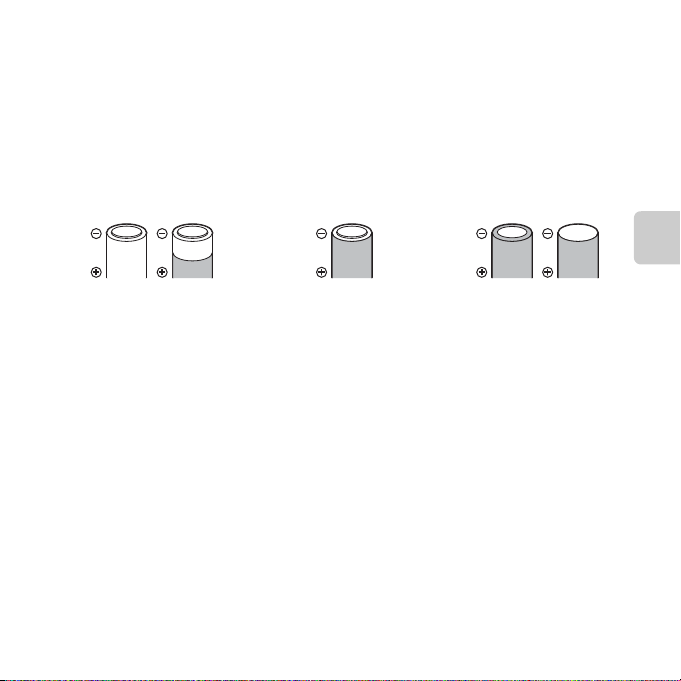
15
Основы съемки и просмотра
B Извлечение батарей
• Выключите фотокамеру. Прежде чем открывать крышку батарейного отсека/гнезда для карты
памяти, убедитесь в том, что индикатор включения питания и монитор не светятся.
• Сразу после использования фотокамеры батареи, карта памяти, а также сама фотокамера могут быть
горячими. При извлечении батарей или карты памяти соблюдайте меры предосторожности.
B Батареи. Примечания
• Перед использованием прочитайте и примите к сведению предупреждения о батарее на странице x и в
разделе «Батареи» (F3).
• Не используйте одновременно старые и новые батареи, а также батареи различных производителей
или различных типов.
• Не допускается использование батарей со следующими дефектами:
B Тип батарей
Задание параметра Тип батарей в меню настройки (A 96) в соответствии с типом батарей,
установленных в фотокамере, способствует более продолжительной работе батарей.
По умолчанию фотокамера настроена на тип батарей, поставляемых при покупке. Если используются
батареи любого другого типа, включите фотокамеру и измените настройку.
B Использование батарей EN-MH2. Примечания
При использовании в фотокамере батарей EN-MH2 заряжайте по четыре батареи за раз с помощью
зарядного устройства MH-73 (E85, F4).
C Щелочные батареи
Ресурс щелочных батарей может существенно различаться в зависимости от производителя.
Выбирайте батареи надежных марок.
C Источник питания переменного тока
• Для питания фотокамеры от сетевой розетки можно использовать сетевой блок питания EH-67
(приобретается дополнительно; E85).
• Ни при каких обстоятельствах не используйте сетевой блок питания другого изготовителя или
модели, отличной от EH-67. Несоблюдение этой меры предосторожности может привести к
перегреву или повреждению фотокамеры.
батареи, изоляция которых не
закрывает область вокруг
отрицательного контакта;
батареи с облупившимся
поверхностным слоем;
батареи с плоским
отрицательным
контактом.

16
Основы съемки и просмотра
Подготовка 2. Установка карты памяти
1 Выключите фотокамеру и откройте крышку
батарейного отсека/гнезда для карты памяти.
• При выключении фотокамеры монитор выключаются.
• Прежде чем открывать крышку батарейного отсека/гнезда
для карты памяти, переверните фотокамеру нижней частью
вверх, чтобы из нее не выпали батареи.
2 Вставьте карту памяти.
• Вставьте карту памяти до полной фиксации.
B Вставка карты памяти
Попытка вставить карту памяти не той стороной
может привести к повреждению фотокамеры и карты
памяти. Убедитесь, что карта памяти находится в правильном
положении.
3 Закройте крышку батарейного отсека/гнезда
для карты памяти.
• Сдвиньте крышку, плотно прижимая в месте, отмеченном
цифрой 2.
1
2
3
2
3
1
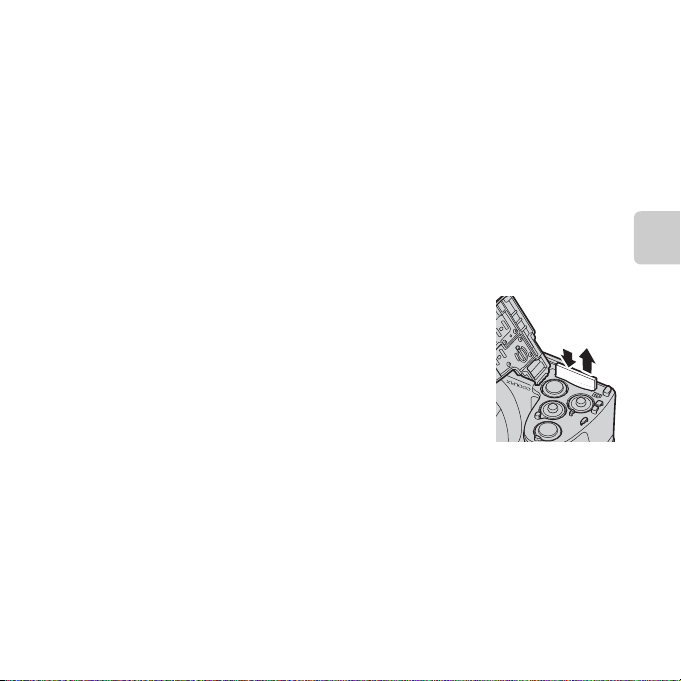
17
Основы съемки и просмотра
B Форматирование карты памяти
• Обязательно отформатируйте в этой фотокамере карту памяти, ранее использовавшуюся в другом
устройстве, при ее первой установке в эту фотокамеру.
• При форматировании карты памяти все данные удаляются с карты без возможности их
восстановления.
Перед форматированием копируйте с карты памяти на компьютер все данные, которые требуется
сохранить.
• Чтобы отформатировать карту памяти, вставьте ее в фотокамеру, нажмите кнопку d и выберите
Форматир. карточки (E72) в меню настройки (A 96).
B Карты памяти. Примечания
Для получения дополнительной информации смотрите раздел «Карты памяти» (F5) и документацию,
поставляемую с картой памяти.
Извлечение карты памяти
Выключите фотокамеру. Прежде чем открывать крышку батарейного
отсека/гнезда для карты памяти, убедитесь в том, что индикатор
включения питания и монитор не светятся.
Осторожно вдавите карту памяти внутрь фотокамеры (1), чтобы
карта частично вышла, а затем извлеките карту (2). Не извлекайте ее
под углом.
B Предупреждение о высо кой температуре
Сразу после использования фотокамера, батареи и карта памяти могут быть горячими. При
извлечении батарей или карты памяти соблюдайте меры предосторожности.
Внутренняя память и карты памяти
Данные, содержащиеся в фотокамере, включая изображения и видеоролики, можно сохранять
как во внутренней памяти фотокамеры (прибл. 65 МБ), так и на карте памяти. Для сохранения и
просмотра изображений во внутренней памяти извлеките карту памяти.
12
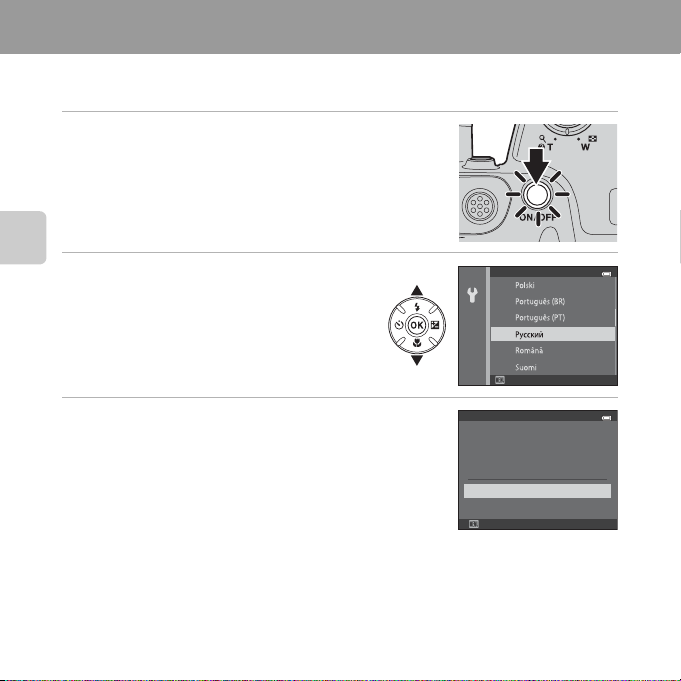
18
Основы съемки и просмотра
Подготовка 3. Установка языка дисплея, даты и времени
При первом включении фотокамеры отображается диалоговое окно выбора языка и
диалоговое окно установки даты и времени для часов фотокамеры.
1 Для включения фотокамеры нажмите
выключатель питания.
• При включении фотокамеры загорается индикатор
включения питания (зеленый), а затем включается монитор
(при включении монитора индикатор включения питания
выключается).
2 Нажмите кнопку мультиселектора
H или I, чтобы выбрать нужный
язык, а затем нажмите кнопку k.
3 Нажмите H или I, чтобы выбрать Да, а затем
нажмите кнопку k.
Язык/Language
Отмена
Отмена
Часовой пояс и дата
Да
Нет
Выбрать часовой пояс и
выставить дату и время?
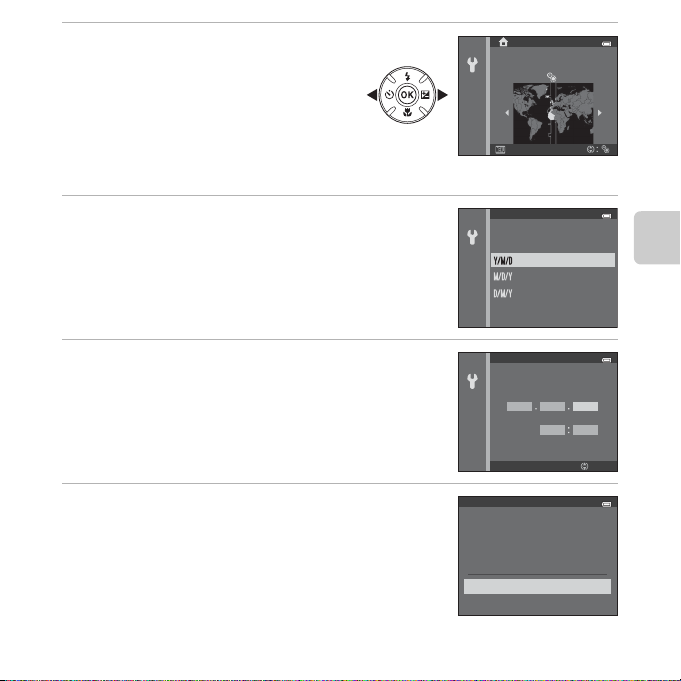
19
Основы съемки и просмотра
4 Нажмите J или K, чтобы выбрать
домашний часовой пояс, а затем
нажмите кнопку k.
• Нажмите кнопку H, чтобы включить
функцию летнего времени. Если функция
летнего времени включена, на мониторе
отображается значок W. Нажмите кнопку I,
чтобы отключить функцию режима летнего
времени.
5 Нажмите H или I, чтобы выбрать формат
даты, а затем нажмите кнопку k.
6 Чтобы установить дату и время, нажмите H,
I, J или K, а затем нажмите кнопку k.
• Выбор элемента: нажмите K или J (переключение между Д,
М, Г, часами и минутами).
• Изменение даты и времени: нажмите H или I.
• Подтверждение настройки: выберите настройку минут, а
затем нажмите кнопку k.
7 Нажмите H или I, чтобы выбрать Да, а затем
нажмите кнопку k.
Назад
London, Casablanca
Формат даты
Год/месяц/день
Месяц/день/год
День/месяц/год
Редакт.
Дата и время
01 01 2013
00 00
ГМД
Дата и время
Да
Нет
Согласны?
15/05/2013 15:30
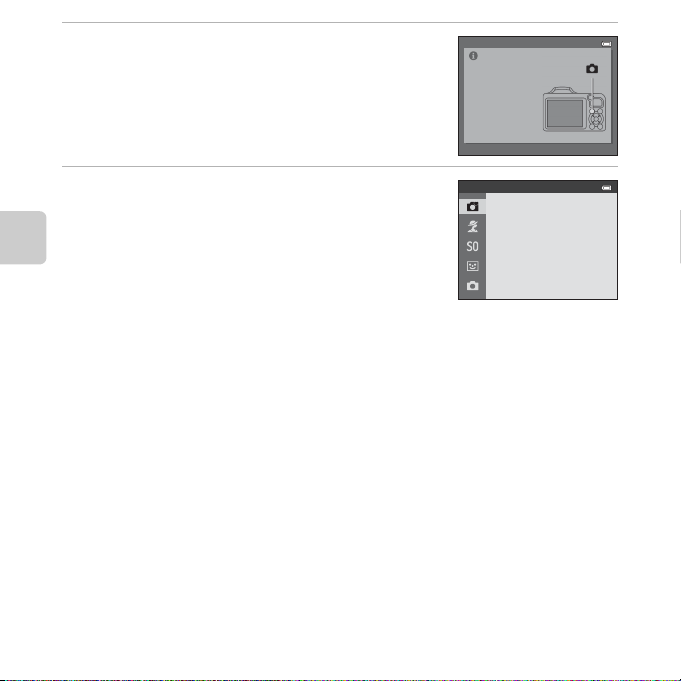
20
Основы съемки и просмотра
8 Убедитесь в том, что крышка объектива снята,
а затем нажмите кнопку A.
• Выдвигается объектив и отображается экран выбора
режима съемки.
9 При отображении режима Простой авто
режим нажмите кнопку k.
• Фотокамера переходит в режим съемки, и можно делать
снимки в простом авто режиме (A 24).
• Прежде чем нажимать кнопку k, нажмите H или I, чтобы
переключиться в другой режим съемки.
Нажмите эту
кнопку в режиме
съемки для
перехода к меню
выбора режима
съемки.
Простой авто режим
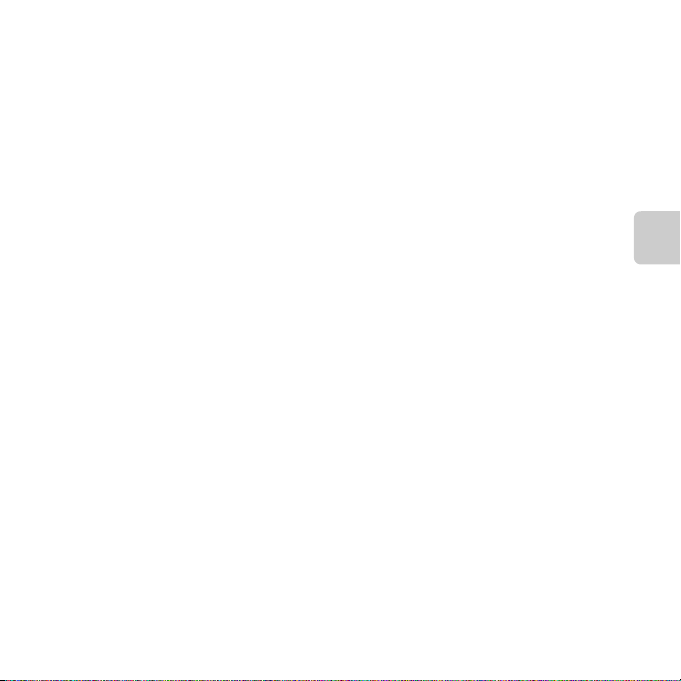
21
Основы съемки и просмотра
C Изменение настроек языка, даты и времени
• Эти настройки можно изменить с помощью параметров Язык/Language (E73) и Часовой пояс и
дата (E60) в меню настройки z (A 96).
• Функцию летнего времени можно включить или отключить, выбрав в меню настройки z > Часовой
пояс и дата (E60) > Часовой пояс. При включении функции летнего времени часы переводятся
на один час вперед, а при ее выключении – на один час назад. Если выбран пункт назначения (x),
разница во времени между пунктом назначения и домашним часовым поясом (w) вычисляется
автоматически, а дата и время в выбранном регионе сохраняются при съемке.
• Если выйти из меню, не установив дату и время, то при отображении экрана съемки будет мигать
символ O. Установите дату и время с помощью параметра Часовой пояс и дата в меню настройки
(A 96, E60).
C Батарея часов
• Питание на часы фотокамеры подается от внутренней резервной батареи. Подзарядка резервной
батареи осуществляется при установке основных батарей или при подключении к фотокамере
сетевого блока питания. Необходимое время подзарядки составляет около 10 часов, что
обеспечивает электропитание часов в течение нескольких дней.
• Если резервная батарея фотокамеры разряжается, то при включении фотокамеры отображается
экран настройки даты и времени. Установите дату и время еще раз. ➝ Шаг 3 раздела «Подготовка 3.
Установка языка дисплея, даты и времени» (A 18)
C Впечатывание даты съемки на печатаемых изображениях
• Установите дату и время до начала съемки.
• Можно впечатывать дату съемки в изображения по мере их съемки, установив параметр Печать
даты (E65) в меню настройки (A 96).
• Чтобы дата и время впечатывались без использования настройки Печать даты, выполняйте печать
с помощью программного обеспечения ViewNX 2 (A 80).

22
Основы съемки и просмотра
Шаг 1. Включение фотокамеры
1 Чтобы включить фотокамеру, снимите
крышку объектива и нажмите выключатель
питания.
• Выдвигается объектив, и включается монитор.
• Если предполагается использовать вспышку, поднимите ее
(A 5).
2 Проверьте индикатор уровня заряда батареи
и число оставшихся кадров.
Индикатор уровня заряда батареи
Число оставшихся кадров
Отображается количество снимков, которое можно сделать.
• Если карта памяти не установлена, отображается значок C, и изображения сохраняются во
внутренней памяти (прибл. 65 МБ).
• Число оставшихся кадров зависит от объема доступной памяти во внутренней памяти
фотокамеры или на карте памяти, а также от качества и размера изображения (задается
настройкой режима изображения; A 65, E32).
Монитор Описание
b Высокий уровень заряда батареи.
B
Низкий уровень заряда батареи.
Позаботьтесь о замене батарей.
Батарея
разряжена.
Съемка невозможна.
Замените батареи.
Индикатор уровня заряда
батарей
Число оставшихся кадров
C Вспышка. Примечания
Вспышка не открывается автоматически. Поднимайте вспышку (A 5, 54), когда ее использование
необходимо (например, при съемке в местах с недостаточным освещением, или если объект съемки
освещен сзади).
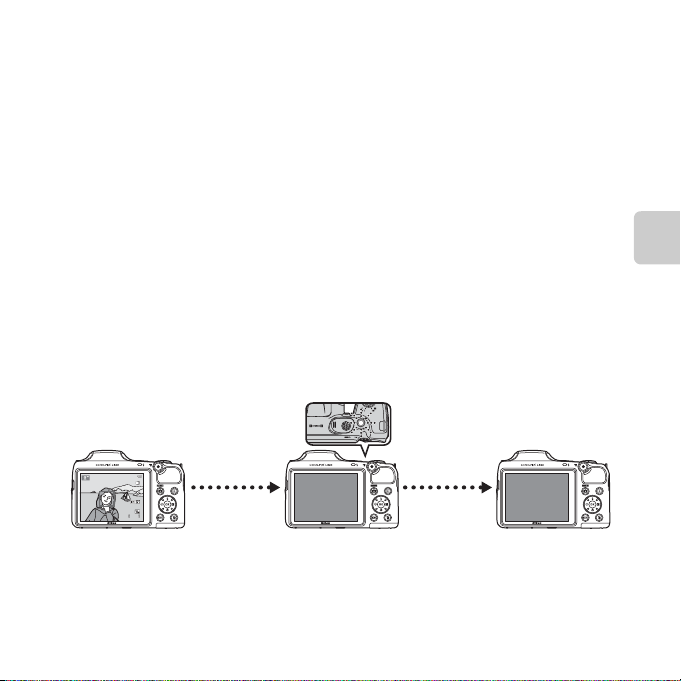
23
Основы съемки и просмотра
Включение и выключение фотокамеры
• Снимите крышку объектива и включите фотокамеру.
• При включении фотокамеры загорается индикатор включения питания (зеленый), а затем
включается монитор (при включении монитора индикатор включения питания
выключается).
• Для выключения фотокамеры нажмите выключатель питания. При выключении фотокамеры
индикатор включения питания и монитор выключаются.
• Чтобы включить фотокамеру и переключиться в режим просмотра, можно нажать и
удерживать кнопку c (просмотр). Объектив не выдвигается.
C Функция экономии энергии (автовыключение)
Если в течение определенного времени не выполняется никаких действий, монитор выключается,
фотокамера переходит в режим ожидания, а индикатор включения питания мигает. При бездействии в
течение приблизительно еще трех минут фотокамера автоматически выключается.
Когда фотокамера находится в режиме ожидания, монитор можно включить, выполнив одно из
следующих действий:
➝ нажмите выключатель питания, спусковую кнопку затвора, кнопку A (режим съемки), кнопку
c (просмотр) или кнопку b (e видеосъемка)
• Время, по истечении которого фотокамера переходит в режим ожидания, можно изменить с
помощью настройки Авто выкл. в меню настройки (A 96).
• По умолчанию фотокамера переходит в режим ожидания приблизительно через 30 секунд, если
используется режим съемки или режим просмотра.
Мигает
Не выполняется
никаких
действий
Не выполняется
никаких
действий
3 мин
Фотокамера переходит в
режим ожидания.
Фотокамера
выключается.
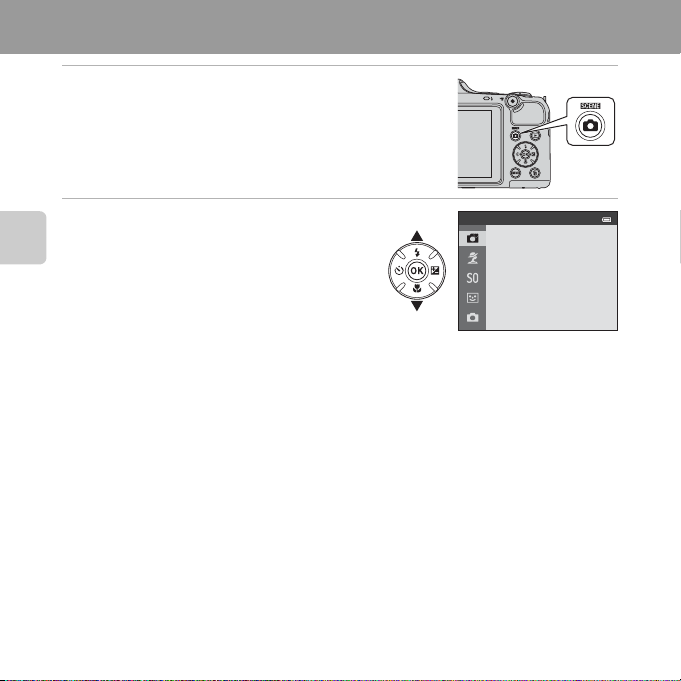
24
Основы съемки и просмотра
Шаг 2. Выбор режима съемки
1 Нажмите кнопку A.
• Отображается меню выбора режима съемки, позволяющее
выбрать нужный режим съемки.
2 Нажмите кнопку мультиселектора
H или I, чтобы выбрать нужный
режим съемки, а затем нажмите
кнопку k.
• В этом примере использован режим G (простой
авто режим).
• При выключении фотокамеры настройка режима
съемки сохраняется.
Простой авто режим
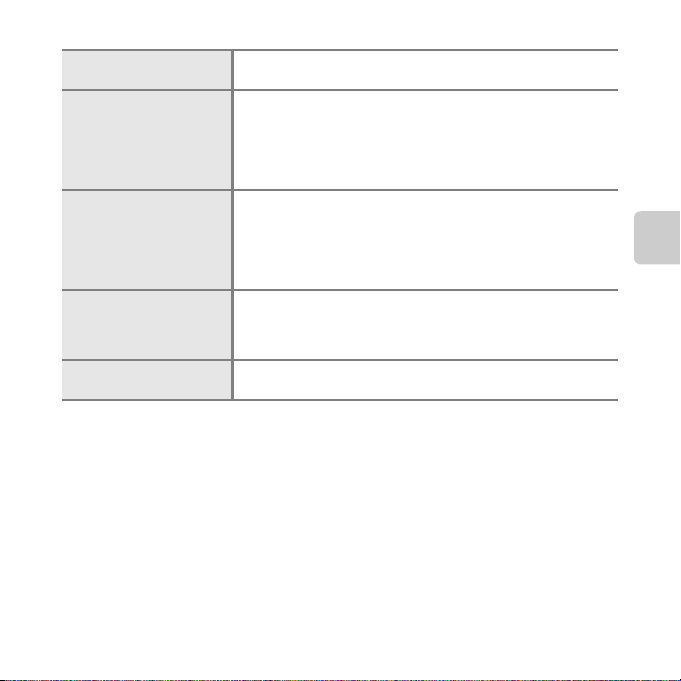
25
Основы съемки и просмотра
Доступные режимы съемки
G Простой авто режим
(A 36)
При компоновке кадра фотокамера автоматически выбирает
оптимальный сюжетный режим.
b Сюжет (A 37)
Настройки фотокамеры оптимизируются в соответствии с
выбранным сюжетом.
• Чтобы выбрать сюжет, сначала отобразите меню выбора режима
съемки, а затем нажмите кнопку мультиселектора K. Выберите
нужный режим съемки, нажав кнопку H, I, J или K, а затем
нажмите кнопку k.
D Специальн. эффекты
(A 47)
Во время съемки к изображениям можно применять различные
эффекты. Доступно шесть эффектов.
• Чтобы выбрать тот или иной эффект, сначала отобразите меню
выбора режима съемки, а затем нажмите кнопку мультиселектора
K. Выберите нужный эффект, нажав кнопку H, I, J или K, а
затем нажмите кнопку k.
F Интеллект. портрет
(A 49)
Когда фотокамера распознает улыбающееся лицо, можно сделать
снимок автоматически, не нажимая спусковую кнопку затвора
(таймер улыбки). Для смягчения тона кожи на лицах снимаемых
людей можно использовать параметр смягчения тона кожи.
A Авто режим (A 52)
Используется при обычной съемке. Настройки регулируются в меню
съемки (A 64) в соответствии с условиями съемки и типом снимка.
C Изменение настроек во время съемки
• Функции, устанавливаемые с помощью мультиселектора ➝ A 53
— Использование вспышки ➝ A 54
— Использование автоспуска ➝ A 57
— Использование режима макросъемки ➝ A 59
— Настройка яркости (коррекция экспозиции) ➝ A 61
• Функции, которые можно установить нажатием кнопки d (Меню съемки) ➝ A 64
• Функции, которые можно установить нажатием кнопки d (меню настройки) ➝ A 96
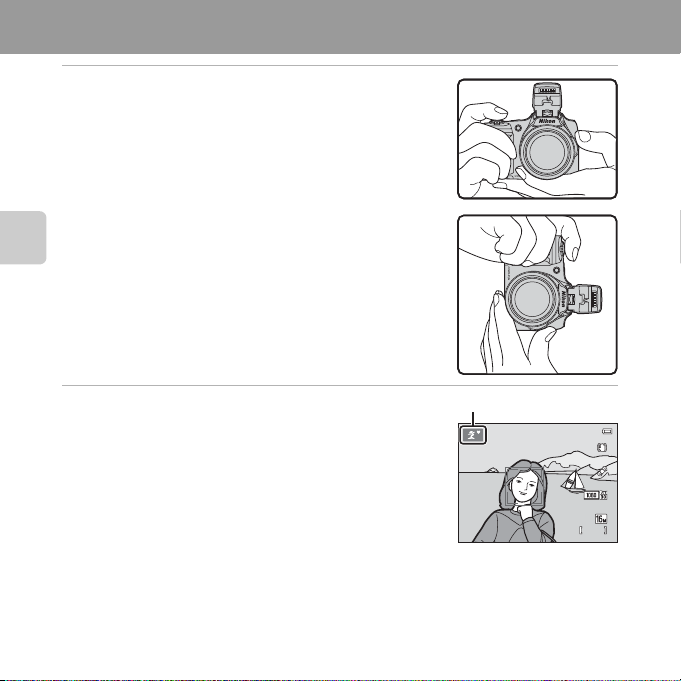
26
Основы съемки и просмотра
Шаг 3. Компоновка кадра
1 Держите фотокамеру неподвижно.
• Не допускайте, чтобы пальцы, волосы, ремень фотокамеры
или другие предметы закрывали объектив, вспышку,
вспомогательную подсветку АФ и микрофон.
2 Скомпонуйте кадр.
• Направьте фотокамеру на нужный объект.
• Когда фотокамера автоматически определяет режим
съемки, значок режима съемки изменяется (A 36).
970
29m 0s
B Простой авто режим. Примечания
• В зависимости от условий съемки фотокамера, возможно, не выберет нужный сюжетный режим. В
этом случае выберите другой режим съемки (A37, 47, 49, 52).
• Если используется цифровой зум, режим съемки изменяется на U.
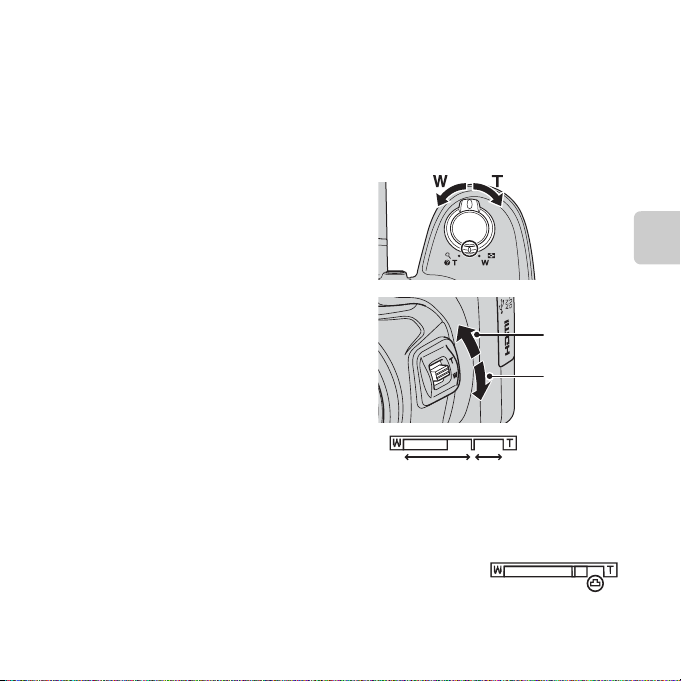
27
Основы съемки и просмотра
C Использование штатива
•
В следующих ситуациях для обеспечения устойчивости фотокамеры рекомендуется использовать штатив.
— При съемке в условиях низкой освещенности с опущенной вспышкой или же при съемке в
условиях низкой освещенности с использованием режима съемки, в котором срабатывание
вспышки не предусмотрено.
— При увеличении объекта.
•
При использовании штатива уст ановите для параметра
Подавл. вибраций
в меню настройки (
A
96) значение
Выкл.
.
Использование зума
Поверните рычажок зуммирования, чтобы
включить оптический зум.
•
Для увеличения и приближения объекта поверните
рычажок зуммирования в направлении
g
(телефото).
• Для уменьшения объекта и расширения угла
обзора поверните рычажок зуммирования в
направлении f (широкоугольное положение).
При включении фотокамеры зум перемещается
в максимально широкоугольное положение.
• Для выполнения зуммирования также можно
повернуть боковой рычажок зуммирования
(A 2) в направлении g или f.
•
При повороте рычажка зуммирования в верхней
части монитора отображается индикатор зума.
• Если оптический зум фотокамеры находится в
максимальном положении, то при повороте
рычажка зуммирования или бокового рычажка
зуммирования в положение g включается цифровой зум, позволяющий выполнить
дальнейшее увеличение изображения до 4×.
C Цифровой зум и интерполяция
Если при использовании цифрового зума увеличение переходит за отметку
V
,
качество изображения ухудшается.
При съемке изображений меньшего размера отметка V находится правее.
Поэтому, если размер изображения меньше (как это определено режимом
изображения; A 65, E31), большее цифровое увеличение можно
применить без ухудшения качества изображения.
Оптический зум Цифровой зум
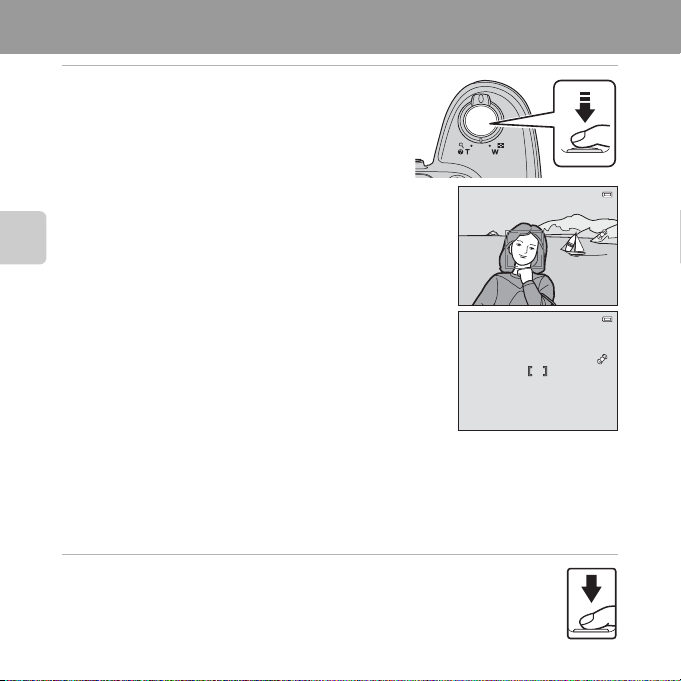
28
Основы съемки и просмотра
Шаг 4. Фокусировка и съемка
1 Нажмите спусковую кнопку затвора
наполовину (A 29).
• Если лицо распознано:
Фотокамера фокусируется на лице, выделенном двойной
желтой рамкой (зона фокусиро вки). Когда объект окажется в
фокусе, двойная рамка начнет светиться зеленым цветом.
• Если ни одно лицо не распознано:
Фотокамера фокусируется на объекте в центре кадра. После
выполнения фокусировки зона фокусировки начнет
светиться зеленым цветом.
• При использовании цифрового зума фотокамера фокусируется на объекте в центре кадра, и
зона фокусировки не отображается. После того как фотокамера сфокусируется, индикатор
фокусировки (A загорается зеленым цветом.
загорается зеленым цветом.
• Пока спусковая кнопка затвора остается нажатой наполовину, зона фокусировки или
индикатор фокусировки могут мигать красным цветом. Это означает, что фокусировка в
фотокамере не работает. Измените компоновку кадра, а затем повторно нажмите спусковую
кнопку затвора наполовину.
2 Плавно нажмите спусковую кнопку затвора
до конца (A 29).
• Выполняется спуск затвора, и изображение сохраняется.
F 3.0
1/250
F 3.0
1/250

29
Основы съемки и просмотра
Спусковая кнопка затвора
Нажмите
наполовину
Чтобы установить фокусировку и экспозицию (значение выдержки и
диафрагмы), нажмите спусковую кнопку затвора наполовину и
прекратите нажатие при ощущении сопротивления. Фокусировка и
экспозиция остаются заблокированными, пока спусковая кнопка
затвора удерживается нажатой наполовину.
Нажмите до
конца
Нажмите спусковую кнопку затвора наполовину, а затем плавно
нажмите ее до конца, чтобы спустить затвор и сделать снимок.
Нажимая спусковую кнопку затвора, не прилагайте чрезмерных
усилий, поскольку это может вызвать дрожание фотокамеры и
привести к смазыванию изображений. Нажимайте кнопку плавно.
B Сохранение данных. Примечания
После фотосъемки или записи видеороликов число оставшихся кадров или значение оставшегося
времени записи мигает в процессе сохранения изображений или видеороликов. Не открывайте
крышку батарейного отсека/гнезда для карты памяти. Данные изображений или
видеороликов могут быть потеряны, а фотокамера или карта памяти могут прийти в негодность.
B Фокусировка. Примечания
Объекты, не подходящие для автофокусировки ➝ A 71
C Вспомогательная подсветка АФ и вспышка
Если объект слабо освещен, при нажатии спусковой кнопки затвора наполовину может включиться
вспомогательная подсветка АФ (A 96), а при нажатии спусковой кнопки затвора до конца может
сработать вспышка (A 54).
C Чтобы не упустить момент
Если вам кажется, что момент съемки может быть упущен, нажмите спусковую кнопку затвора сразу до
конца, без промежуточного нажатия наполовину.

30
Основы съемки и просмотра
Шаг 5. Просмотр изображений
1 Нажмите кнопку c (просмотр).
• Фотокамера переключается в режим просмотра, и
последнее сохраненное изображение отображается в
режиме полнокадрового просмотра.
2 Выберите мультиселектором изображение
для отображения.
• Отображение предыдущего изображения: H или J
• Отображение следующего изображения: I или K
• Для ускоренной прокрутки изображений нажмите и
удерживайте H, I, J или K.
• Чтобы просмотреть изображения, сохраненные во
внутренней памяти фотокамеры, извлеките карту памяти из
фотокамеры. Рядом с номером текущего изображения/
общим числом изображений отображается C.
• Чтобы вернуться в режим съемки, нажмите кнопку A,
спусковую кнопку затвора или кнопку b (e видеосъемка).
Отображение предыдущего
изображения
Отображение следующего
изображения
4/ 4
1 5/ 0 5/ 2 0 13 1 5 :3 0
15/05/2013 15:30
0004.JPG
Номер текущего снимка/
общее число снимков
 Loading…
Loading…
